Ремонт резиновых кнопок пульта управления — Системы ОПС — Сигнализация — Каталог статей
Ремонт клавиатуры пультов управления.
Во многих приборах, пультах, модулях индикации и управления различных производителей систем охранно-пожарной сигнализации используются «резиновые» кнопки.Эти кнопки удобны, с них легко очищается загрязнения и их достаточно трудно поломать например через-чур сильным нажатием. Причем область применения такого вида клавиш намного шире чем приборы охранно-пожарной сигнализации, например кнопки на основе токопроводящей резины также используются в большинстве пультов управления бытовыми приборами. Поэтому статья должна быть полезна не только наладчику систем сигнализации и автоматики но и просто домашнему мастеру.
Несмотря на явные преимущества конечно имеются недостатки, как-же без них, иначе зачем нужны были-бы наши очумелые ручки.
Всем известно что со временем такие кнопки все с большим трудом выполняют команды оператора, т.

Пару слов об устройстве подобных клавиатур: На печатной плате имеются контактные площадки, при замыкании которых в схему отправляются нужные сигналы. На против каждой пары таких контактов имеется кнопка клавиатуры отлитая из синтетической (силиконовой) резины.
Материал самой кнопки не проводит электрический ток и при добавлении красителей может иметь любой цвет, лишь не большой черный «пятачок» толщиной около одного миллиметра, приваренный методом вулканизации проводит ток и замыкает контактные площадки. (Исключением составляют кнопки, токопроводящий слой которых напылен тонким слоем на резиновое основание кнопки, но к счастью они встречаются не часто ). Со временем токопроводящие свойства этих «пятачков» ухудшаются, их электрическое сопротивление увеличивается и становится недостаточным для фиксации электрической схемой нажатия кнопок, причем как показывает практика в первую очередь ухудшается работоспособность тех кнопок которые чаще нажимаются.

Причин здесь может быть несколько, а способов борьбы с ними еще больше:
1. Первая и самая простая причина это загрязнение соприкосаемых поверхностей кнопки. Поэтому при ремонте клавиатуры первое что нужно сделать это разобрав ее почистить спиртом контакты печатной платы и любым моющимся средством (или тоже спиртом) саму «резинку». Просушивать «резинку» клавиатуры нужно без применения высокой температуры, максимум положить на батарею или на солнышко. Затем клавиатуру можно собрать и проверить работоспособность всех кнопок, пометить те которые по прежнему не срабатывают.
— Поэтому прежде чем принимать дальнейшие кардинальные меры, я посоветовал-бы снять (сточить, срезать) тонкий слой токопроводящих пятачков неработающих кнопок.


3. Если снятие слоя токопроводящей резины не помогло или счищать уже попросту нечего — существует множество способов восстановить или заменить этот слой. Я вкратце приведу здесь наиболее известные и доступные методы и надеюсь услышать в комментариях ваши.
— Самый распространенный способ восстановить кнопки как говорится «на коленке» заключается в том чтобы выйти на улицу, не спеша выкурить сигаретку…. Пока вы курите отрываете не большой кусок фольги от пачки с сигаретами, вырезав из фольги кружок или квадратик по размеру токопроводящего пятачка, приклеиваем его фольгой в сторону контактов конечно. Тут я думаю все понятно.

— Способ с ремкомплектом тоже многим известен и дает весьма неплохие результаты при соблюдении технологии и не очень интенсивной эксплуатации кнопок. Кто не знает — в продаже имеется специальный ремкомплект для клавиатур из токопроводящей резины состоящий из пятачков этой самой резины проводящей ток и тюбика клея.
— Разновидностью ремкомплекта есть способ с применением «донора» .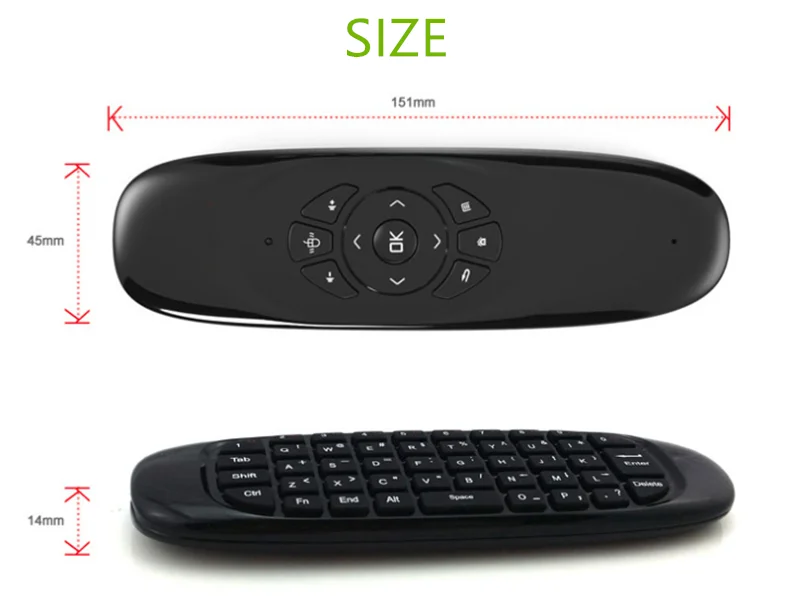
Способ дает неплохой результат при ремонте специфических кнопок.
— Еще существуют разные составы которыми можно покрыть рабочую поверхность но я такие способы не пробовал.
4. Теперь перейдем к еще более варварским способам «ремонта резинок»:
Когда под рукой нет вообще ничего кроме рабочего инструмента а восстановить клавиатуру необходимо срочно, можно вживит в кнопку токопроводящий «имплантат». В качестве «имплантата» может служить практически любой мелкий металлический предмет (жила от провода, скрепка от скоросшивателя, мелкий шуруп или гвоздь). Резина из которой выполнена клавиатура обычно очень мягкая и вмонтировать в нее такой небольшой металлический предмет не составит труда.
Резина из которой выполнена клавиатура обычно очень мягкая и вмонтировать в нее такой небольшой металлический предмет не составит труда.
P.S. Итак дорогие коллеги я изложил некоторые методы восстановления работоспособности резиновых кнопок своими очумелыми ручками, пожалуйста оставляйте комментарии или присылайте свой материал на почту нашего сайта. .
Восстанавлиение контактов резиновых кнопок с помощью старого мобильного
Периодически у многих возникают проблема, когда кнопка пульта или домашнего телефона начинает нажиматься через раз, а то и вовсе отказывает.
В интернете полно способов, ремонта такой неисправности. От банальной протирки спиртом, до замены резиновой клавиатуры.Последний самый надежный и дорогой. Ну а чем же может помочь старый мобильник?
Но, сначала небольшой обзор проверенных мной способов.
И так, когда у меня начал глючить пульт от телевизора, я проверил следующие способы:
— протирка спиртом — помогает если пульт новый (по моему мнению 2-3 года), в остальных случаях толку ноль;
— напыление графита — зависит от концентрации, много — закоротишь, мало — не работает, если угадаешь то эффект не долгий;
— покупка ремкомлекта — не рассматривался ввиду дороговизны.
В итоге купил новый пульт.
А потом такая же беда пришла на радиотелефон. И вот покупать новый из-за одной кнопки я не хотел, а потому вспомнил про старый не нужный мобильник. Дело в том, что на большинстве кнопочных мобилок, прижимающиеся контакты выполнены в виде наклейки с прижимающимися контактными площадками.
 Разница с пультом в том, что наклейка и контакты в мобилках имеют больший ресурс ввиду сложных условий эксплуатации, а потому более надежны ( имхо конечно).
Разница с пультом в том, что наклейка и контакты в мобилках имеют больший ресурс ввиду сложных условий эксплуатации, а потому более надежны ( имхо конечно).Однако проблема в том, что контактные площадки в пультах выполнены в виде «вилок»:
А в мобилках они часто выполнены в виде окружности ( например в nokia):
При этом контакт на пленке, представляет собой «тарелочку», которая при нажатии соединяет пятак по центру, и кольцо с наружи.
Но не все производители идут по таком пути, старый alcatel ot302 ( даже не включался) оказался с контактными площадками, похожими на те, что в пультах:
Таким образом, аккуратно (лезвием)снимаем наклейку с кнопками, отрезаем кнопку, и наклеиваем на плату пульта (телефона).
Данная конструкция, у меня без вопросов работает уже год в радиотелефоне.
ЗЫ Курочить, все старые телефоны в доме не предлагаю. Фото их плат можно и нагуглить.
| Ремонтируем пульт Д/У своими руками Не работает пульт. Каждый из нас иногда сталкивается с вопросом Как отремонтировать пульт ДУ телевизора или DVD ? Всё просто, если у вас есть хоть малейшие навыки ремонта какой нибудь радиотехники. Для примера были взяты два пульта разного качества от телевизора Samsung Встречал в инете кучу советов типа, а стоит ли ремонтировать старый пульт ? Конечно стоит. Вы когда-нибудь видели потроха родного пульта и того хлама который вам предложат в ближайшем магазине ? Тогда посмотрите: В родном пульте стоит нормальная микросхема на керамическом основании и в пластмассовом корпусе. В двоюродном — капля. Малейший удар или перегиб, и прощай дорожки. А они там Ооочень тонюсенькие. А пульты как известно любят летать. Пружинные контакты в китайских подделках как правило сделаны абы как. Резинки имеют очень тонкий токопроводящий слой и изнашиваются за пару-тройку месяцев. И пусть вас не вводит в заблуждение красивый внешний вид нового китайца.Это не надолго. Оботрётся и оглянуться не успеете. Придёт пора и вы ещё погладите себя по головке.Типа — вай какой маладэс ! Итак начнём. Разборка современного пульта 1. Достаём батарейки и меряем прибором. Должно быть не менее 1.5 вольт. А можно не выпендриваться а просто поменять их на новые. Супердорогие брать не стоит, но и копеешным тоже не место в вашем пульте. Ибо текут засранцы. А это смерть пульту. Электролит из батареек плохо дружит с медью дорожек.Вернее даже совсем наоборот, но вам это мало поможет Как отличить хорошую батарейку от некачественной ? Для этого не нужно быть экспертом. Хорошая батарейка как правило чуть не вдвое тяжелее подделки. Внешний вид тоже может многое сказать. 2. Обязательно смотрим на состояние пружинных контактов. Если они чистые и блестящие, то идём дальше. Если тёмные или ржавые или с белым налётом, самое время шкурануть их наждачкой или надфилем. 3. Протираем ваткой смоченной спиртом поверхность платы с графитовыми контактами. Я в последнее время использую влажные спиртовые салфетки. Наличие их в своём запасе считаю обязательным. Бывает что руки протереть нечем. А так хоть пультик отдраить, хоть кинескоп с толстым-толстым слоем сажиРезинку в идеале лучше вымыть тёплой водой, мягкой кисточкой и средством для мытья посуды ( Вместе с корпусом. Приятней будет в руках держать ) Если всё делается в условиях приближённых к боевым, то и спиртовая салфетка пойдёт. Сало на пульте кстати с наших рук. По внутренностям телевизора и пульта много что можно сказать о хозяевах аппаратов.За 20 лет много повидал . 4. Проверять пульт лучше всего с помощью камеры мобильного телефона. В отличии от нашего глаза , камера видит инфракрасное излучение. Если при нажатии кнопки вы видите ритмичное мигание светодиода — счастье улыбнулось вам !
5. Если нет никакой реакции на нажатие кнопок в первую очередь подлежит замене кварцевый резонатор. Он может быть разных видов и ставить взамен нужно точно такой. По виду его целостность никак не определить, но поверьте — это самая хрупкая деталь в пульте. Меняйте , а там видно будет. Деталь копеечная. 6. Реже всего умирает светодиод. Взамен ставится любой инфракрасный, близкий по параметрам и размеру. Либо из другого поломаного пульта. 7. Если у вас кнопки работают через одну, можно : а. Использовать ремкомплект из пятаков и клея. б. Взять супермомент гель и фольгу из сигаретной пачки, она сделана как специально для этих целей. Одна сторона токопроводящая, вторая — бумага, на которую и наносится клей. Вырезаются пятачки чуть больше размера кнопки, зубочисткой капаем клей на резинку и тонким пинцетом лепим пятак и придавливаем. в. Токопроводящий лак. Выгодно покупать только если вы часто ремонтируете пульт, потому что хороший дорого стоит, а плохой сам пао себе ничего не стоит. 8. Ещё бывают трещины на плате, пульты съеденные собаками и прочие редкие явления. Тут уж судить о его ремонтопригодности нужно исключительно по внешнему виду. Удачи вам ! |
Пульт дистанционного управления с тачпад не реагирует на голосовые команды
Перед выполнением описанной ниже процедуры поиска и устранения неисправности убедитесь, что в верхнем углу пульта дистанционного управления имеется маркировка микрофона. На пультах дистанционного управления, поддерживающих распознавание голоса, должна быть показанная ниже маркировка.
- [A] Телевизоры с операционной системой Android 2015 года: Тип A (Пульт дистанционного управления с тачпад, поддерживающий распознавание голоса)
- [B] Телевизоры с операционной системой Android 2016 года (или позже): Тип B (Пульт дистанционного управления, поддерживающий распознавание голоса)
Если распознавание голоса не работает, даже когда вы используете пульт дистанционного управления, который поддерживает соответствующую функцию, проверьте следующее.
Для использования функции распознавания голоса необходимо Интернет-соединение.
Чтобы убедиться в возможности соединения вашего телевизора с сетью Интернет, воспользуйтесь следующей процедурой.
- На входящем в комплект пульте дистанционного управления нажмите кнопку ГЛАВНОЕ (HOME).
- Выберите Настройки (Settings).
- В категории СЕТЬ И ПРИНАДЛЕЖНОСТИ (NETWORK & ACCESSORIES) выберите Сеть (Network).
- Под Сеть (Network) выберите Дополнительные настройки (Advanced settings).
- Выберите Состояние сети (Network status).
- Выберите Проверить соединение (Check Connection).
- Прежде чем ваш пульт дистанционного управления заработает, необходимо провести его сопряжение с телевизором Android.
Методы сопряжения различаются и зависят от типа пульта дистанционного управления. Чтобы узнать, относится ли ваш пульт дистанционного управления к типу A или B, посмотрите на приведенные выше рисунки.
Говорите прямо в микрофон, который встроен в верхнюю часть пульта дистанционного управления. Держите микрофон поближе ко рту или говорите громко и четко.
[C] Местоположение микрофона (MIC) (на данном изображении показан пульт дистанционного управления с тачпад типа A.)
В некоторых обстоятельствах функцию распознавания голоса использовать невозможно.
Выполните перезагрузку телевизора и попробуйте повторно проверить работу голосовой функции пульта и выполнить сопряжение
Выполните сброс телевизора на заводские настройки с последующим сопряжением пульта.
ПРИМЕЧАНИЕ: Если в комплект телевизора не входит ни один из пультов, показанных выше, для использования функции распознавания голоса телевизора вы можете воспользоваться одной из следующих двух альтернатив.
- Используйте программную клавиатуру.
- Используйте следующие приложения на вашем мобильном устройстве или планшете.
ПРИМЕЧАНИЕ: В данном случае необходимо подключить свой смартфон или планшет к той же сети, что и телевизор.
- Video & TV SideView (необходима операционная система Android 4.1 или выше, или iOS 8.0 или выше).
- Android TV Remote Control (необходима операционная система Android 4.0 или выше)
Ремонт компьютерной клавиатуры своими руками
Самое подробное описание: ремонт компьютерной клавиатуры своими руками от профессионального мастера для своих читателей с фотографиями и видео из всех уголков сети на одном ресурсе.
Когда клавиатура компьютера выходит из строя, сразу выбрасывать ее и бежать за новой не стоит, даже если она дешевая. Поверьте, ремонтировать клавиатуру компьютера не так уж сложно, а иногда и просто необходимо (когда, например, поломка произошла ночью, а наутро нужно закончить важный проект).
Причины выхода клавиатуры компьютера из строя в большинстве случаев типичны – это повреждение разъема клавиатуры компьютера PS/2 или ее контактной матрицы. Разъем портится, как правило, из-за неаккуратного обращения с кабелем – в частности, если есть привычка класть клавиатуру на колени и кататься на стуле так, что провод максимально натягивается.
Матрица портится от того, что внутрь клавиатуры попадает жидкость – кофе, кола, пиво и т. д., или же при неправильной ее чистке.
Повреждение электроники клавиатуры компьютера – достаточно редкий случай, и тогда, как правило, ремонт нецелесообразен. Впрочем, это зависит от цены клавиатуры и степени интереса к процессу ремонта.
Подключение неисправной клавиатуры компьютера к разъему PS/2 не представляет особой опасности для системного блока поскольку клавиатура питается напряжением 5 В, которое не смертельно для контроллера даже в случае его короткого замыкания.
| Видео (кликните для воспроизведения). |
Первое, на что нужно обратить внимание при диагностике, – это поведение индикаторов Num Lock, Caps Lock и ScrollLock при включении ПК. Если светодиоды не загораются, тогда, скорее всего, поврежден кабель клавиатуры, а точнее – разъем. Чтобы устранить эту поломку, необходимо разобрать клавиатуру и прозвонить тестером четыре провода кабеля на обрыв и короткое замыкание.
Позванивать, разумеется, нужно, отключив кабель от платы клавиатуры. Обрыв встречается значительно чаще, поэтому следует внимательно осмотреть кабель (внутри клавиатуры он обычно подключен разъемом, который легко снимается), и если внешних повреждений нет, то тогда дело в коннекторе. Когда же произошло внутреннее замыкание, проще заменить кабель или укоротить его, обрезав до проблемного места.
Если при включении ПК светодиоды на клавиатуре постоянно горят, значит что-то не в порядке с платой электроники. Разобрав корпус, необходимо внимательно осмотреть внутренности на предмет обрыва и замыкания контактов, а также качества подключения пленок к контактной площадке. Наконец, при непрерывном моргании светодиодов можно предположить, что поврежден контроллер клавиатуры на материнской плате. Самостоятельно ремонтировать компьютерную клавиатуру в этом случае дальше не стоит, будет лучше, если вы обратитесь в сервисный центр.
Если поведение светодиодов на клавиатуре нормальное, но не работают некоторые клавиши, то скорее всего необходимо ремонтировать пленочную матрицу. И здесь следует быть особенно аккуратным, чтобы не повредить разъем, которым матрица подключается к печатной плате. Дело в том, что паять пленку невозможно – есть вероятность приклеить ее токопроводящим клеем, но это достаточно сложно сделать.
Здравствуйте читатели и гости моего блога! Сегодня вашему вниманию хочу представить пост на тему ремонт клавиатуры компьютера. Для чего предназначена клавиатура компьютера я думаю знают все, кому хоть раз довелось столкнуться с работой на компьютере. Непосредственно рассмотрим неисправности клавиатуры и ее ремонт.
Многие наверное знают, что клавиатура компьютера бывает различной формы, имеет какие либо дополнительные клавиши, которые удобны при каких либо функциях. К примеру взять мультимедийную клавиатуру. Она обычно имеет ряд кнопок, расположенных в верхней ее части. К примеру кнопку воспроизведение, стоп, пауза, вперед, назад, выключение компьютера и т.д. Удобно не правда ли? Оно все хорошо, пока работает. А как только она перестает нормально функционировать, многие задумываются купить новую клавиатуру. Это тоже решение, которое часто бывает экономически оправдано, так как стоимость новой клавиатуры составляет от 8 до 80 долларов США. Но мы ведь с вами не зря родились на территории бывшего СССР и нам не чуждо чувство любопытства и недостаточного финансового состояния. Поэтому для многих даже 10 долларов это уже деньги. Из этого нам ничего не остается как взять в руки отвертку, паяльник, тестер и вперед на спасение мертвой или полумертвой клавы.
1. Клавиатура не работает совсем . В основном причиной является обрыв проводов шнура подключения клавиатуры к компьютеру. Это происходит у основания клавиатуры или около разъема подключения. Чтобы проверить так ли это, перезагрузите компьютер и наблюдайте за состоянием светодиодов на клавиатуре, которые располагаются в правой верхней части. В определенный момент на исправной клавиатуре все три светодиода должны вспыхнуть и погаснуть. Если при загрузки этого не происходит, и после загрузки они тоже не загораются, то необходимо прозвонить провод.
Для этого переверните клавиатуру и открутите на ее обратной стороне крестообразной отверткой около десятка саморезов. Снимите аккуратно крышку и вы увидите пленку с дорожками и небольшую печатную плату. На ней будет находится небольшая микросхема в виде черной капли.
К плате провод припаивается. Для прозвонки кабеля используйте цифровой мультиметр в режиме измерения сопротивления или прозвонки диода. Последний режим намного удобнее, так как при прозвонке есть звуковой сигнал.
Прозвоните все жилы провода, и если хоть одна жила не будет звониться, то замена провода неминуема. Бывает иногда достаточно откусить часть провода в месте прохода его в клавиатуру. Там часто провода бывают переломаны. Используйте все возможности. Бывает и такое, что выходит из строя микросхема и тогда уже оживить вам клавиатуру не удастся. Можно идти и покупать новую. Ой почти вам забыл еще причину назвать. К примеру вы переставляли системный блок и отсоединили от него все провода. А потом стали подключать и второпях плохо попали в гнездо и этим самым согнули один или два штырька в штекере разъема PS2.
Включили, а компьютер не видит клавиатуру и она не работает. Поэтому внимательно осмотрите разъем, и если обнаружите согнутые штырьки, выровняйте их при помощи тонкой иголки и пинцета.
2. Не работает несколько клавиш клавиатуры . Это может произойти по нескольким причинам.
Причина первая. На клавиатуру была пролита жидкость. К примеру очень часто пользователи сидят за компьютером с кружечкой кофе или чая. Приятно испить перед монитором, но от этого и проблемы иногда случаются. Перевернулся бокал и залил клаву. В этом случае необходимо немедленно отключить ее от компьютера. Как ее можно реанимировать в этом случае будет описано ниже.
| Видео (кликните для воспроизведения). |
Причина вторая. Изношены контактные площадки под кнопками клавиатуры или токопроводящая резина. В этом случае небольшие повреждения дорожек можно восстановить при помощи специальных токопроводящих составов, наносимых на поврежденные дорожки и основание токопроводящей резины. Хочется заметить, что ремонт клавиатуры компьютера не всегда оказывается возможным, когда срок ее эксплуатации уже не мал. У тех пользователей, кто занимается набором текста, то ремонт клавиатуры вообще не целесообразен, так как клавиатура слишком быстро изнашивается.
Ну а теперь непосредственно перейдем к ремонту клавиатуры, когда на нее пролилась жидкость. Естественно пролитая жидкость может содержать сахар, молоко и другие нежелательные для нее составляющие. Поэтому разборка клавиатуры нужна полная, чтобы промыть спиртом всю ее начинку. Для начала нам нужно поснимать все клавиши, чтобы получить доступ к пространству под клавишами.
Для снятия клавиши воспользуйтесь двумя тонкими отвертками или лучше использовать две петли из проволоки. Проволоки заводятся под клавишу с двух сторон и потянув за них клавиша легко отщелкивается. Перед снятием клавиш зарисуйте их расположение, чтобы в дальнейшем при сборке не перепутать их. После того, как снимите все клавиши, отложите их в сторонку. Переверните ее и с обратной стороны открутите с десяток, полтора шурупов.
При этом задняя крышка клавиатуры снимется.
Аккуратно снимите пленку с дорожками. Ее нужно очень аккуратно протереть ваткой со спиртом, до удаления остатков пролитой жидкости.
После чего дайте ей хорошо просохнуть. После чего протрите поверхность ваткой со спиртом пространство под клавишами. Теперь после проведения всех выше названных манипуляций установите пленку с дорожками и закрутите заднюю крышку клавиатуры. Теперь только осталось установить на место клавиши, подключить клавиатуру к компьютеру и включить его.
Настройка операционных систем,ПК,ноутбуков,асик Antminer.
DOCTOR » 10 ноя 2010, 16:47 #1Итак, клавиатура залита, кнопки не работают частично или полностью.
НЕ ПАНИКОВАТЬ! Читаем статью!
Предупреждение:[/u]
весь изложенный в этой статье материал носит исключительно
ознакомительный характер и автор статьи не несёт ответственности за
последствия Ваших действий. К тому же Вам следует знать, что посторонее
вмешательство снимает Ваш ноутбук с гарантийного обслуживания. Поэтому
если клавиатура Вашего ноутбука вышла из строя, а случай гарантийный, то
Вам следует обязательно обратиться в авторизированный сервисный центр.
Для успешного исхода ремонта необходимы некоторые навыки и инструменты.
[hide=]Основной причиной выхода клавиатуры из строя является нарушение
токопроводящих дорожек внутри клавиатуры вследствие залития её жидкостью
(сгнивание, короткое замыкание дорожек). Первое, что следует сделать с
залитой клавиатурой – промыть её дисцилированной водой (пойдёт и
обычная, но лучше дисцилированная). Затем её нужно обязательно сначала
хорошенько просушить феном, а потом оставить сохнуть на время не менее
1-2 суток.
Если же после этого клавиатура всё-таки не работает, её нужно разбирать и восстанавливать дорожки.
Для ремонта дорожек подойдёт токопроводящий клей для восстановления дорожек обогрева задних стёкол автомобиля.
Сначала снимаем клавиатуру:
Затем нужно демонтировать клавиши. Сама клавиша, чаще всего, состоит из
двух частей: лифта и площадки клавиши, но на некоторых клавиатурах
можно сюда приплюсовать подпружинивающий элемент. Для снятия клавиш
лучше всего подходит стоматологический крючок, или инструмент
аналогичной формы из инженерных наборов. В принципе можно обойтись
тонкой часовой отверткой. Площадка клавиши соединяется на защелках с
лифтом, всего точек соединения от трех до четырех, стоит заметить, что в
случае трех – одно, а четырех – два соединения подвижные. Нас
интересует в первую очередь неподвижное соединение, необходимо вставлять
крючок между этими неподвижными соединениями в зазор между площадкой и
лифтом. С какой стороны располагаются неподвижные крепежи? Это уже
выяснить можно, сняв хотя бы одну клавишу, но чаще всего это нижняя
часть клавиши.
На фотографиях можно увидеть лифт в приподнятом и в опущенном
состоянии. В приподнятом хорошо видны места крепления к площадке
(верхние подвижные, нижние неподвижные).
Дальше необходимо снять все лифты. Поскольку здесь уже все доступно
взгляду – сложностей возникнуть не должно, здесь так же есть подвижные,
есть неподвижные крепления (на фото верхнее – подвижное, нижние –
неподвижные), проще и быстрее снимать как правило с неподвижных, но есть
и исключения. На более-менее современных клавиатурах лифты имеет больше
степеней свободы, они не только могут складываться (приподниматься и
опускаться), но сдвигаться друг относительно друга в сложенном
состоянии. В этом случае проще выдвинуть подвижную часть лифта до
максимума (ее крепление выйдет за удерживающую рамку) и приподнять лифт
целиком, после чего уже освобождать из «тисков» неподвижную часть.
Сняв все лифты, можно будет снять с алюминиевой подложки часть
клавиатуры с подпружинивающими элементами, и полиэтиленовый платы с
нарисованными на них дорожками.
На достаточно старых клавиатурах метод разбора может несколько
отличаться, добавится промежуточный этап снятия пластмассой окантовки. В
этом случае вам понадобится фен или паяльник с регулируемой
температурой. Необходимо расплавить пластик на задней стороне
клавиатуры. При сборке если получится, то опять расплавить крепления
чтобы получились шляпки, если нет, то в местах креплений капнуть по
четверти капельки супермомента или его аналогов. Такие клавиатуры чаще
всего не имеют слоя с подпружинивающими элементами, эти элементы
выполнены в виде отдельных резиновых колпачков. На третьей сверху
фотографии как раз хорошо видно что на части клавиш этих элементов уже
нет.
Теперь перейдем к основной части клавиатуры – полиэтиленовые платы с
нарисованными дорожками. Полиэтиленовых частей – три, две с дорожками и
одна пустая обеспечивающая зазор. Две части с дорожками чаще всего
соединены друг с другом по одному из краев и составляют как бы одну
часть, просто данная часть складывается пополам (в месте сгиба и
проходят соединительные дорожки), но бывают и исключения, например на
фотографиях три отдельные части, просто есть контактная площадка для
соединения. Как правило, на старых клавиатурах эти три части не склеены
между собой(есть два три места точечных склейки), а вот на более-менее
свежих это составлять проблему. Просто так рассоединить нельзя, просто
дернув можно оторвать дорожки в местах пересечения их с клеем. Поэтому
вооружаемся феном и скальпелем (или канцелярским ножом), и потихоньку,
начиная с угла клавиатуры (говоря, клавиатура я имею в виду
полиэтиленовую часть) начинаем разделять слои. Клей чаще всего имеет
синий цвет. Не забывайте хорошо прогревать феном клей, прежде чем
разделять какой-то участок. Не спешите – если даже где-то вы оборвете
дорожку, ее потом можно будет восстановить, но если дорожек оторвано
будет много, восстановить их будет большой проблемой.
Итак, слои разъедены. Если видны остатки пролитой когда-то жидкости –
лучше еще раз промыть эту часть клавиатуры и еще раз просушить. Чаще
всего поврежденные дорожки видно невооруженным взглядом, но проверить
тестером все-таки следует. Теоретически все поврежденные участки нужно
перерисовать заново, но не всегда это возможно (слишком близко
расположены дорожки), да и не всегда это нужно, на хорошо промытой и
просушенной клавиатуре процесс коррозии практически останавливается. Все
дорожки должны иметь сопротивление близкое к 0, чаще всего 1-2 ома при
большом удалении замеряемых точек – не критично, но в теории тестер
должен показывать КЗ. Поврежденная дорожка может вообще не звониться или
иметь достаточно большое сопротивление, в этом случае необходимо
провести дорожку поверх сгнившей. Если дорожка сгнила вплоть до
контактной площадки, то придется аккуратно зачищать скальпелем участок
непосредственно рядом с площадкой. Собственно процесс рисования видно на
фотографиях. После засыхания клея не забудьте проверить сопротивление.
После окончания прорисовки, и засыхания новых дорожек (1-1.5 часа),
стоит собрать полиэтиленовую часть, уложить ее на алюминиевый поддон и
сверху положить часть с подпружинивающими элементами. В таком виде
аккуратно подключаем ее, запускаем ноутбук и проверяем – все ли клавиши
работают. Для проверки можно использовать обычный блокнот или
специальную программу:
На форуме должно быть 1(одно) сообщения
В случае если все клавиши срабатывают нормально, можно выключать
ноутбук, отсоединять клавиатуру и заканчивать с ее сбором. Пожалуй,
остался один нюанс с установкой клавиш, точнее с площадкам клавиш. После
установки лифтов ставятся площадки, как правило, площадку нужно
опустить на подпружинящий элемент по центру, после чего нажать на
площадку строго вертикально вниз до щелчка.
P.S.
Уважаемые читатели, автор не в состоянии знать и помнить все ноутбуки,
поэтому ответить со 100% вероятностью как разбирается тот или иной
ноутбук просто не в силах. Однако, если Вы корректно зададите Ваш вопрос
в форуме (с ОБЯЗАТЕЛЬНЫМ точным указанием модели Вашего ноутбука), то
скорее всего получите правильный совет. Большинство методов креплений
рассмотрены в статье, автор же оперирует фотографиями из интернета.
Оригинал статьи находится на сайте: _На форуме должно быть 1(одно) сообщения[/hide]
Клавиатура — это неотъемлемое устройство для эксплуатации персональных компьютеров и ноутбуков. Поломка этого компонента делает работу и досуг за компьютером совершенно неудобными. Устранимы ли неисправности с устройством ввода информации? Как починить клавиатуру самостоятельно? Этот вопрос мы подробно и разберем в этой статье.
Не секрет, что эти девайсы могут иметь разную форму и дополнительные клавиши с соответствующим функционалом. Даже взять ту же мультимедийную клавиатуру, которая обладает целым рядом специальных клавишей в верхней части. Довольно-таки удобно, верно?
Но как поступать, если несколько клавишей перестали выполнять свою работу или вся клавиатура вовсе вышла из строя? Без сомнений, можно приобрести новое устройство, но тогда нужно быть готовым выделить 10-100 долларов на новый девайс. Зачем тратить деньги, если есть возможность привести старое устройство в рабочее состояние? Приготовьте паяльник, крестовую отвертку, тестер и ознакомьтесь с описанием решения проблем для нескольких случаев.
Самая частая причина поломки — это обрыв соединения проводов внутри USB-кабеля, который мы привыкли использовать для соединения устройства ввода информации с компьютером.
Важно! Чаще всего разрыв происходит в основании самой клавиатуры или около разъемов для подключения.
Для того чтобы установить точную причину поломки, нужно посмотреть за работой светодиодов, которые обычно располагаются в правом верхнем углу девайса. Если клавиатура “исправна”, то все три лампочки должны вспыхнуть и погаснуть во время перезагрузки компьютера. Если же этого не произошло, то нужно вооружиться мультиметром (или любыми другими тестерами) и прозвонить кабель. Для этого необходимо сделать следующее:
- Переверните девайс, возьмите отвертку и раскрутите все саморезы, которые держат крышку.
- Вы увидите перед собой “пленку” с большим количеством дорожек. Также внутри клавиатуры находится печатная плата и маленькая микросхема, которая представляет из себя черную каплю.
- Сам провод должен быть припаян к плате. Нам необходимо проверить целостность его соединения с ней. Берем мультиметр, включаем на нем омметр и прозваниваем нужную область. Также можно прозвонить диод, что намного удобнее из-за звукового сигнала.
- Если хотя бы одна “жилка” не прозвонилась, то замены провода с дефектом никак не избежать. Можно попробовать откусить кусачками ту часть провода, которая находится в месте прохода в корпус клавиатуры.
- Если же с проводами все в порядке, то дело, скорее всего, в самой микросхеме. Тогда точно придется бежать в магазин за новой.
- Есть вероятность, что проблема заключается в самом разъеме. Осмотрите его внимательно на предмет дефектов и выровняйте согнутые лапки при помощи тонкого твердого предмета, если таковые дефекты вообще имеются.
С возвращением целого устройства к жизни разобрались, но как починить кнопку на клавиатуре компьютера?
Нередко мы что-нибудь проливаем на рабочий стол, и хорошо, если жидкость не попала на клавиатуру от компьютера, ведь если клавиатура промокнет, то в работе могут отказать несколько кнопок или вообще все сразу. Также к частичной порче могут привести сильные механические воздействия, которые иногда случайно происходят. Что делать во всех этих случаях? Давайте поговорим о каждом способе как починить клавиатуру подробно.
Ваш любимый чай оказался на устройстве ввода информации? Сразу же отключите гаджет от компьютера и дождитесь ее полного просыхания. Если после этого в негодность пришли несколько кнопок, то вам поможет следующий способ восстановления:
- Снимите все клавиши для того, чтобы открыть доступ к пространству под ними. Используйте для этого тонкие предметы или петельки из медной проволоки.
Важно! Если вы — начинающий пользователь, то рекомендуем вам сохранить на компьютер фотографию расположения клавиш, чтобы сборка прошла без затруднений.
- Клавиши отложите в сторонку и переверните клавиатуру. Теперь открутите около десятка винтов, держащих крышку.
- Снимите крышку и пленку с дорожками, очень аккуратно протрите их ваткой, которую следует смочить в спирте. Дайте пленке полностью просохнуть.
- Опять же возьмите смоченную спиртом ватку и протрите пространство под клавишами.
- Остается собрать все обратно и проверить девайс на работоспособность.
Устройство клавиатуры вмещает в себя контактные площадки и токопроводящую резину. Все они находятся непосредственно под кнопками клавиатуры. Иногда небольшие повреждения дорожек можно ремонтировать с помощью специальных составов, способных проводить ток. Они наносятся на дорожки и основания токопроводящей резины. Но ремонт не всегда возможно осуществить, если использовался девайс очень долго.
Важно! Пользователи, которые увлекаются набором текстов, могут вообще забыть про ее ремонт, поскольку смысла в нем никакого нет. Быстрый износ вернет все “на свои места”.
Как видите, есть способы починить клавиатуру или отдельные кнопки на ней. Но все же, это не всегда возможно. Поэтому будьте осторожны при работе за ноутом или ПК, чтобы не пришлось потом пожинать плоды своей рассеянности.
Клавиатура (keyboard) – пожалуй, основное устройство, с помощью которого информация вводится в компьютер.
Большинство современных клавиатур – мембранного типа.
Мембрана – это «бутерброд» из трех пластин тонкого и гибкого пластика.На крайние из них нанесены токопроводящие дорожки и контактные площадки («пятачки»). Средний слой – без дорожек и «пятачков», но с отверстиями в районе контактных площадок.
В исходном состоянии, когда ни одна клавиша не нажата, «пятачки» не соприкасаются, так как между ними находится изоляционная пластина.
При нажатии на клавишу верхняя пластина под ней прогибается, контактные дорожки соприкасаются. При этом в компьютер поступает так называемый скан-код нажатой клавиши (информационная последовательность битов).
По существу, мембрана представляет собой больше сотни двухполюсных переключателей.
Можно было бы просто ввести все их выводы в управляющий контроллер. Но тогда он должен будет иметь очень много выводов. Поэтому поступают другим способом.
Все контактные пары организованы в виде матрицы со строками и столбцами. Каждый переключатель находится в узле матрицы, на пересечении строки и столбца. При его замыкании контроллер отслеживает изменение сигнала в конкретной строке и конкретном столбце. Таким образом, каждый символ на клавиатуре вызывает срабатывание только в «своем» узле матрицы.
Раньше, на старых клавиатурах, переключатели были механическими, в виде кнопок без фиксации.При износе или неисправности можно было по отдельности заменять их. Это было удобно. Такие устройства имели очень большой ресурс.
Сигналы со строк и столбцов заводятся в контроллер, и в этом случае — при матричном способе — требуется гораздо меньше выводов.
Существует такая вещь, как дребезг контактов. При нажатии на контакт он замыкается и размыкается несколько раз с определенной частотой в течение некоторого времени. Для борьбы с этим явлением используются программные способы.
В частности, каждый узел матрицы опрашивается контроллером дважды с определенным временным интервалом. Если значения сигналов при обоих опросах совпали – делается вывод о срабатывании переключателя. Если не совпали – делается вывод о ложном срабатывании (т.е. что срабатывания не было).
Алгоритмы опроса «прошиты» в управляющем контроллере. Раньше он имел вид 40-выводной довольно большой микросхемы. Теперь чаще всего это бескорпусная микросхемка, залитая капелькой черного компаунда.
Контроллер управляет и светодиодными индикаторами клавиатуры.
Помочь этому горю просто – надо разобрать клавиатуру (выкрутив шурупы снизу) и достать мембрану. После этого надо осторожно очистить контактные площадки ученической стирательной резинкой.
При этом окислы серебра удаляются, и контактная площадка делается более светлой.Если устойчиво не срабатывают несколько клавиш, то причина может быть в другом. Могут появиться микротрещины в конкретной токопроводящей дорожке, соединяющей несколько «пятачков». В этом случае мембрану нужно заменить.
Но мембрана отдельно не продается, можно лишь использовать мембрану от другого устройства. Впрочем, современные клавиатуры в большинстве своем стоят недорого, и заменить ее (клавиатуру) не составит труда. Естественно, речь не идет о клавиатурах premium класса, которые стоят существенно дороже, но которые очень качественны и надежны.
Контакт может нарушиться и в другом месте – в печатном разъеме платы, на которой расположены бескорпусная микросхема и светодиоды.Для очистки контактов, как на плате, так и на мембране, можно использовать ту же ученическую резинку. Иногда выходит из строя сама микросхема. В этом случае клавиатура подлежит замене.
Встречается еще один вид неисправности – обрыв жил кабеля. Чаще всего это происходит в месте входа кабеля в корпус клавиатуры. Это легко выявить с помощью «прозвонки» кабеля тестером.
Если выявлен обрыв жил, следует отрезать кусок кабеля дальше места обрыва (ближе к разъему). Затем надо припаять оставшийся кусок с разъемом к контактным площадкам платы, соблюдая цветовую маркировку проводов. Чаще всего такое происходит с дешевыми клавиатурами, у которых тонкие кабеля (производители экономят и на этом).
Микросхема может выйти из строя в клавиатуре с интерфейсом PS/2, которую переключили «на ходу».И хорошо еще, если выйдет из строя только она. В худших случаях может выйти из строя контроллер интерфейса на материнской плате.
Косвенным признаком выхода из строя микросхемы клавиатуры служит тусклое свечение или мигание отдельных или всех индикаторов (светодиодов).
Напоминаем , что клавиатуру PS/2 можно переключать только в выключенном состоянии ! При этом вилка кабеля питающей сети 220 В должна быть вынута из розетки. Или выключатель на блоке питания (если он есть) должен быть выключен.
Напоминаем также, что если вилка кабеля вставлена в сеть (и выключатель на блоке питания включен), то в блоке питания работает источник дежурного напряжения + 5В. Он питает часть компонентов материнской платы и клавиатуру. Это объясняет факт свечения индикаторов клавиатуры, когда компьютер не включен.
Однако не все так плохо – ведь можно использовать устройство с интерфейсом USB. USB разъем специально сконструирован так, что его можно переключать независимо от того, включено устройство и компьютер или нет. Это очень хорошая новость для забывчивых пользователей.
Клавиатуру необходимо время от времени чистить. В углублениях между клавишами оседает пыль. Некоторые пользователи принимают пищу вблизи компьютера. Чего только не бывает в клавиатурах! Хлебные крошки, осколки чипсов, скрепки, волосы, остриженные ногти…
Чтобы избавиться от этого «добра», надо взять клавиатуру (отсоединив предварительно ее от компьютера), перевернуть ее клавишами вниз, и, держа на весу, слегка постучать по ней сверху. «Добро» посыплется вниз.
Далее, слегка потрусив клавиатурой из стороны в сторону, следует убедиться, что в ней нет скрепок. Если скрепки есть, то они будут стучать о стенки, и клавиатуру, скорее всего, придется разбирать. Пыль с верхней части клавиатуры можно удалить жесткой щеткой.
Загрязнения с клавиш можно удалить с помощью нейтрального моющего средства (например, для мытья посуды, несколько капель на стакан воды). Или можно использовать медицинский спирт для инъекций. Растворители использовать нельзя — они растворяют пластмассу. И грязь не очистишь, и внешний вид ухудшится.
В дешевых клавиатурах иногда начинают заедать клавиши – те, которые нажимают чаще всего (например «Enter»). Это происходит вследствие выработки направляющих и выступов в клавише и верхней крышке клавиатуры.
Они трутся друг о друга и изнашиваются. К тому же, там могут появиться заусенцы. Если нажимать на клавишу не строго вертикально, а под некоторым углом (что чаще всего и бывает), она будет «затирать» и заедать. Чтобы этого не было, нужно смазать изношенные трущиеся части капелькой силиконового масла.
Иногда по клавиатурам бьют слишком сильно. Это бывает в процессе игры, когда монстры обступили со всех сторон.Со временем направляющая в верхней крышке (это опять же относится к дешевым клавиатурам) может растрескаться, и клавиша будет выпадать из гнезда.
И в этом случае можно помочь. На выступ с направляющими нужно надеть проволочный бандаж. Он должен сидеть достаточно плотно, чтобы не соскакивать при работе. Можно даже вплавить его в верхнюю крышку нагретым паяльником.
Надписи на клавишах дешевых клавиатур стираются достаточно быстро. Это не относится к изделиям среднего и высокого класса. На качественных клавиатурах надписи на клавишах уже защищены специальным покрытием. Чтобы защитить знаки на недорогой клавиатуре, можно нанести на верхние площадки клавиш тонкий слой прозрачного лака.
Существуют специальные стикеры на клейкой основе – в виде прозрачных квадратных кусочков пластиковой пленки с изображением знаков шрифта. Но они, как правило, не очень долговечные, и надписи стираются достаточно быстро.
Чтобы долго не возиться с разборкой и сборкой клавиатуры, необходимо поступать следующим образом. Надо положить устройство клавишами вниз, подложив под короткие стороны деревянные бруски или что-нибудь подходящее — с тем, чтобы клавиши не были в нажатом состоянии. При этом упругие прокладки под клавишами будут оставаться в своих углублениях и не выскочат.
После этого надо открутить все винты на нижней крышке и снять ее. Затем нужно аккуратно снять мембрану и проделать с ней необходимые манипуляции (если нужно). Некоторые упругие прокладки могут приклеиться с ней, следует аккуратно поместить их в соответствующие углубления.
Затем уже можно извлечь плату с контроллером и светодиодами. При сборке следует проследить за тем, чтобы все прокладки находились на своих местах. «Большие» клавиши (такие как «Enter», «Shift» или «пробел») могут иметь 2-3 углубления, но одну прокладку. И это может сбить с толку. При разборке проследите, сколько там было прокладок, чтобы потом не пришлось искать якобы отсутствующие.
Пожалуй, на сегодня все. Теперь вы, уважаемые читатели, знаете — как помочь своей клавиатуре. Надеюсь, информация была вам полезной. В следующей статье мы ознакомимся с тем, как выполнить техническое обслуживание струйного принтера.
Понравилось? Подпишитесь на обновления, чтобы не пропустить интересную статью.
Вы здесь » *** MOROZILKA *** » Разная техника и ремонт » Чиним клавиатуру
- Автор: FantOzer
- Админ
- Откуда: Новосибирск
- Зарегистрирован: 09-12-2009
- Сообщений: 8143
- Уважение: +320
- Позитив: +399
- Пол: Мужской
- Последний визит:
Сегодня 01:27:18
Способов как починить, отремонтировать клавиатуру не так много..
Если вы пролили чай, кофе, пиво, вино или бражку.. а может еще чего страшного с ней
произошло о чем стоит спросить вашего кота.
В подобных ситуациях ничего ужасного собственно не происходит кроме как сгорит да и все.
Но на это у меня есть способ как ее починить.. об этом ниже.
Портятся в основном токопроводящие дорожки..
нанесенные на пленку методом напыления.. или чем там их на носят? методом дрожжевого прессования. ))
Сгорели дорожки.. Можно конечно купит новую.. а иногда это не выход
поэтому если вы замените сгоревшие проводники тонкими проводками выдернутые из какого нибудь провода
ваша клавиатура
будет служить вам еще очень долго..
Итак.. пролили чай на клавиатуру.. сразу же.. причем прям сразу же выдергивайте ее из системного блока
или ноутбука..)) если сможете из ноутбука.. что бы сразу же выдернуть клавиатуру из ноутбука нужно обладать недюжей силой доброго молодца Ильи Муромца.. поэтому не стоит этого делать с ноутбуком..
Если разлили на ноутбук лучше сразу-же перевернуть его вниз лицом кверху попом и выдернуть из него то что получится
к примеру аккумулятор.
Не нужно завершать работу.. ничего этого делать не нужно. Время идет на секунды.. и ваша задача срочно
обесточить клавиатуру.. иначе сгорит и тогда будут сложности..
Если все сделаете достаточно быстро – ничего страшного не будет.. высохнет и будете пользоваться ей еще век.
Если все после высыхания не пропечатываются некоторые буквы, не работают функциональные клавиши
считайте что ВЫ ЕЕ ПОТЕРЯЛИ ))
Но не спешите искать виноватых.. Выход ЕСТЬ!
- Автор: FantOzer
- Админ
- Откуда: Новосибирск
- Зарегистрирован: 09-12-2009
- Сообщений: 8143
- Уважение: +320
- Позитив: +399
- Пол: Мужской
- Последний визит:
Сегодня 01:27:18
Итак СПОСОБ починки..
Для этого вам понадобится тонкая иголка, тонкий медный проводник (обычная медная проволка из многожильного кусочка провода)
Недюжее терпение..
Крепкие руки – способные держать иголку не трясясь.. И глаз алмаз.
Разбираете клавиатуру, осматриваете, ищете дорожки темного цвета, это признак сгоревших дорожек..
сопоставляете их с нерабочими кнопками
А если можете, то для убедительности аккуратно прозвоните дорожки тестером на сопротивление..
Испорченные дорожки нашли, теперь
берете в руку иголку и начинаете делать мелкие проколы вдоль сгоревшей дорожки(как на фото)
в которые потом будете вдевать с помощью ваших рук медный проводочек. выдернутый из многожильного куска провода..
Сгодится проводок от наушников.. выдернули к примеру сантиметров десять.. и аккуратно зачистили для обеспечения будущего контакта с проводящей дорожкой.. Зачищайте аккуратно – так как в самый момент, когда такое шитье будет
подходить к финалу.. проводник может обломится. И вам придется думать как его нарастить..
Начинайте делать проколы в том месте где проводник не имеет выраженных повреждений..
затем вдоль сгоревшего и закончить также на целой дорожке. Затем берете проводочек и продеваете его в первое отверстие,
затем в следующее и пошло поехало..
После того как проденете весь намеченный путь.. возьмите что нибудь металическое плоское и аккуратно
все ваше шитье продавите что бы контакт с поверхностью проводника был максимален..
Все – собирайте клавиатуру обратно.
См. прикрепленное фото..
правда в начале я сделал попытку “на авось” приклеить проводок суперклеем. не хотелось возиться да и давно хотел более простой способ, но авось не помог
- Автор: FantOzer
- Админ
- Откуда: Новосибирск
- Зарегистрирован: 09-12-2009
- Сообщений: 8143
- Уважение: +320
- Позитив: +399
- Пол: Мужской
- Последний визит:
Сегодня 01:27:18
Тщательно подготовившись к сетевой игре, вооружившись полной кружкой сладкого чая и хорошим настроением я принялся
бегать за вирутальным противником.
В процессе баталий было не до чая.. и я сшибаю подготовленную кружку которая заливает клавиатуру и весь стол.
1) сразу выдернул клавиатуру не трогая ее с места. иначе капли растекутся и обязательно что нибудь замкнут.
2) сразу нужно собрать лужу со стола. что я принялся активно делать не позволяя луже протекать через
технологические отверстия стола..
В столе у меня усилитель звуковой и сам компьютер стоит.
Компьютер все таки малость разбрызгался.. но как ни странно.. а я думал что ему точно конец.. так как он полностью открытый – платами наружу. Но ничего в нем не сгорело.
Вот так повезло
И клавиатура и мышь, которая тоже была в луже.. все живы и здоровы..
Подобный случай может произойти у любого.. Аккуратнее там и главное не растеряться ))
Автор статьи: Антон Кислицын
Я Антон, имею большой стаж домашнего мастера и фрезеровщика. По специальности электрик. Являюсь профессионалом с многолетним стажем в области ремонта. Немного увлекаюсь сваркой. Данный блог был создан с целью структурирования информации по различным вопросам возникающим в процессе ремонта. Перед применением описанного, обязательно проконсультируйтесь с мастером. Сайт не несет ответственности за прямой или косвенный ущерб.
✔ Обо мне ✉ Обратная связь Оцените статью: Оценка 4.8 проголосовавших: 6Как сохранить кнопки пульта ДУ в идеальном состоянии
В наше время практически у каждого в доме есть электронная техника, которой нужно управлять при помощи дистанционного пульта. При частом использовании пульта ДУ, символы, нанесенные на кнопки со временем, стираются, внося некий дискомфорт при дальнейшем использовании пульта.
Ну вот, например, посмотрите на этого старичка, как вам? Почти все кнопки остались без краски. И если еще переключать каналы как-то получится, то чтоб зайти в меню или, например, переключить вход устройства, можно не раз ошибиться перед тем как найдете нужную кнопку. Конечно спасти этот пульт уже вряд ли получится, а вот предохранить кнопки нового пульта от такой судьбы можно.
Есть несколько способов защиты пульта ДУ, например, можно просто замотать его в пакетик, можно купить специальный силиконовый или термоусадочный чехол, можно просто купить новый пульт, когда старый придет в негодность. У каждого способа есть свои достоинства и недостатки. Я предлагаю вам свой способ защиты кнопок. Применить его сможет каждый, потому как для его реализации не понадобится ничего сложного и дорогостоящего.
Понадобится
Для доработки нам нужно будет всего лишь небольшой отрезок пищевой пленки, которая сейчас есть практически в каждом доме. Из инструментов понадобится канцелярский нож или скальпель, еще пригодится любая пластиковая карта, желательно не нужная. Возможно кому-то понадобится отвертка.
Процесс нехитрой доработки пульта дистанционного управления
Мой способ предполагает покрытие кнопок пищевой пленкой, для этого нужно разобрать пульт, это конечно минус этого способа, но что поделаешь.
Итак, вынимаем батарейки и разбираем пульт, обратите внимание на вашу модель дистанционки, возможно в отсеке с батарейками есть шурупы, которые нужно выкрутить, иногда шурупы могут скрываться под наклейками.
Чтоб легко разобрать пульт не повредив его крепежи, нужно слега наточить край пластиковой карты, вставить ее в паз между двумя половинками и провести от края к краю, слегка раскачивая карточку. На этом этапе нужно действовать осторожно, чтоб не сломать хрупкие крепежи. Так же нужно сделать и с другой стороны пульта.
После того как разобрали пульт нужно отрезать кусок пищевой пленки. Размеры пленки должны быть с запасом. Для создания более надежного защитного слоя я складываю пленку вдвое.
Теперь наша цель придать пищевой пленке форму кнопок. Для этого нужно положить ее между лицевой частью пульта и кнопками.
Теперь нужно аккуратно продавливать каждую кнопочку, тем самым придавая пленке форму. Нужно будет пройти 2-3раза по каждой кнопке. На этом этапе нужно действовать так чтоб пленка не смещалась в процессе. Иначе придется все начинать заново.
Все кнопки продавлены, замечательно. Теперь можно положить плату и вторую часть пульта на место, придавить, но не защелкивать. Следует проверить все ли кнопки продавились. Если одна или несколько кнопок плохо отформованы, контакты кнопок могут прикасаться к плате, вызывая ложные срабатывания пульта. Если все в порядке можно защелкивать.
Теперь остается удалить излишки пленки, я для этого использовал канцелярский скальпель. Теперь пульт готов к работе.
Это уже не первый мой пульт, который я усовершенствовал таким образом. Нижний пульт на фото я покрыл пленкой около 1,5 лет назад, как видно пленка уже имеет износ. На кнопке включения пленка уже отсутствует, но тогда я использовал только один слой пленки.
Конечно же такая доработка не вечна и пленка со временем порвется, но процедура замены занимает всего 15-20 мин.
Смотрите видео
Ремонт кнопок клавиатуры компьютера своими руками. Ремонт клавиатуры компьютера
Клавиатура — это неотъемлемое устройство для эксплуатации персональных компьютеров и ноутбуков. Поломка этого компонента делает работу и досуг за компьютером совершенно неудобными. Устранимы ли неисправности с устройством ввода информации? Как починить клавиатуру самостоятельно? Этот вопрос мы подробно и разберем в этой статье.
Основные виды неисправностей
Не секрет, что эти девайсы могут иметь разную форму и дополнительные клавиши с соответствующим функционалом. Даже взять ту же мультимедийную клавиатуру, которая обладает целым рядом специальных клавишей в верхней части. Довольно-таки удобно, верно?
Но как поступать, если несколько клавишей перестали выполнять свою работу или вся клавиатура вовсе вышла из строя? Без сомнений, можно приобрести новое устройство, но тогда нужно быть готовым выделить 10-100 долларов на новый девайс. Зачем тратить деньги, если есть возможность привести старое устройство в рабочее состояние? Приготовьте паяльник, крестовую отвертку, тестер и ознакомьтесь с описанием решения проблем для нескольких случаев.
Клавиатура не работает полностью
Самая частая причина поломки — это обрыв соединения проводов внутри USB-кабеля, который мы привыкли использовать для соединения устройства ввода информации с компьютером.
Важно! Чаще всего разрыв происходит в основании самой клавиатуры или около разъемов для подключения.
Для того чтобы установить точную причину поломки, нужно посмотреть за работой светодиодов, которые обычно располагаются в правом верхнем углу девайса. Если клавиатура “исправна”, то все три лампочки должны вспыхнуть и погаснуть во время перезагрузки компьютера. Если же этого не произошло, то нужно вооружиться мультиметром (или любыми другими тестерами) и прозвонить кабель. Для этого необходимо сделать следующее:
- Переверните девайс, возьмите отвертку и раскрутите все саморезы, которые держат крышку.
- Вы увидите перед собой “пленку” с большим количеством дорожек. Также внутри клавиатуры находится печатная плата и маленькая микросхема, которая представляет из себя черную каплю.
- Сам провод должен быть припаян к плате. Нам необходимо проверить целостность его соединения с ней. Берем мультиметр, включаем на нем омметр и прозваниваем нужную область. Также можно прозвонить диод, что намного удобнее из-за звукового сигнала.
- Если хотя бы одна “жилка” не прозвонилась, то замены провода с дефектом никак не избежать. Можно попробовать откусить кусачками ту часть провода, которая находится в месте прохода в корпус клавиатуры.
- Если же с проводами все в порядке, то дело, скорее всего, в самой микросхеме. Тогда точно придется бежать в магазин за новой.
- Есть вероятность, что проблема заключается в самом разъеме. Осмотрите его внимательно на предмет дефектов и выровняйте согнутые лапки при помощи тонкого твердого предмета, если таковые дефекты вообще имеются.
С возвращением целого устройства к жизни разобрались, но как починить кнопку на клавиатуре компьютера?
Клавиатура работает, но не полностью
Нередко мы что-нибудь проливаем на рабочий стол, и хорошо, если жидкость не попала на клавиатуру от компьютера, ведь если клавиатура промокнет, то в работе могут отказать несколько кнопок или вообще все сразу. Также к частичной порче могут привести сильные механические воздействия, которые иногда случайно происходят. Что делать во всех этих случаях? Давайте поговорим о каждом способе как починить клавиатуру подробно.
Пролита жидкость
Ваш любимый чай оказался на устройстве ввода информации? Сразу же отключите гаджет от компьютера и дождитесь ее полного просыхания. Если после этого в негодность пришли несколько кнопок, то вам поможет следующий способ восстановления:
- Снимите все клавиши для того, чтобы открыть доступ к пространству под ними. Используйте для этого тонкие предметы или петельки из медной проволоки.
Важно! Если вы — начинающий пользователь, то рекомендуем вам сохранить на компьютер фотографию расположения клавиш, чтобы сборка прошла без затруднений.
- Клавиши отложите в сторонку и переверните клавиатуру. Теперь открутите около десятка винтов, держащих крышку.
- Снимите крышку и пленку с дорожками, очень аккуратно протрите их ваткой, которую следует смочить в спирте. Дайте пленке полностью просохнуть.
- Опять же возьмите смоченную спиртом ватку и протрите пространство под клавишами.
- Остается собрать все обратно и проверить девайс на работоспособность.
Механические воздействия
Устройство клавиатуры вмещает в себя контактные площадки и токопроводящую резину. Все они находятся непосредственно под кнопками клавиатуры. Иногда небольшие повреждения дорожек можно ремонтировать с помощью специальных составов, способных проводить ток. Они наносятся на дорожки и основания токопроводящей резины. Но ремонт не всегда возможно осуществить, если использовался девайс очень долго.
Важно! Пользователи, которые увлекаются набором текстов, могут вообще забыть про ее ремонт, поскольку смысла в нем никакого нет. Быстрый износ вернет все “на свои места”.
Клавиатура представляет собой устройство, на котором располагаются кнопки, предназначенные для ввода информации или управления компьютером. Данное приспособление (наряду с мышью) чаще всего используется человеком, поэтому часто могут появляться проблемы, связанные с выходом из строя клавиатур, особенно старых.
Однако не следует сразу же выбрасывать сломанное устройство, поскольку можно выполнить ремонт клавиатуры. А возможно, она просто нуждается в несложном
Чаще всего возникают проблемы с отдельными группами кнопок, особенно теми, которые используются больше остальных, например, «Shift»., «Ctrl», «Esc», «Space», «Enter». А вот клавиши верхнего ряда практически не применяются и остаются как новые. Таким образом, осуществляя ремонт клавиатуры, следует открыть устройство, вывинтив несколько шурупов, и заменить отработавшие свое подушечки из резины на малоиспользуемые. Все собрав, можно получить практически новое рабочее устройство. В завершение процесса необходимо убрать с кнопок грязь, а стершиеся клавиши следует подписать или нанести на них специальные наклейки.
Новейшие изделия производятся с литыми контактами. В подобной ситуации для замены отработавших свое разъемов необходимо применять небольшие кружочки, вырезанные из тонкой фольги.
Существуют также модели, оснащенные механическими контактами, под клавишами которых расположены толкатели, нажимающие на резиновые подушечки. Часто при чистке таких устройств подушечки теряются, а их поиск не приносит результата. В таком случае, выполняя ремонт клавиатуры, следует вырезать из поролона небольшой бочонок размером 5 на 5 мм, затем требуется сделать из зубцов расчески шток, на который производится нажатие. Шток вставляется в центр подушечки, и готовое приспособление отправляется на свое место. Можно считать, что ремонт клавиатуры произведен.
Производить демонтаж кнопок удобнее с помощью пинцета, имеющего зазубренные края. Кнопку достают вертикально вверх с небольшим усилием. Сложнее доставать клавиши пробела и ввода, которые имеют усложненную конструкцию и оборудованы металлическими направляющими. При их извлечении следует соблюдать осторожность.
Если с обычными устройствами для все более-менее понятно, то ремонт клавиатуры ноутбука Acer или другой модели часто вызывает большие сложности, и в домашних условиях сделать это проблематично.
Чаще всего клавиатура лэптопа выходит из строя в результате попадания жидкостей. Поэтому необходимо избегать соседства рядом с устройством чашек с жидкостями (чай, кофе). Кроме этого, порой отваливаются кнопки. В данном случае причиной поломки выступает некачественная сборка или повышенные нагрузки на клавиши. Также к поломкам относятся выход из строя шлейфа, отвечающего за передачу данных, снос резистивного участка, изгибы внутренних дорожек.
Иногда при серьезных проблемах дешевле заменить устройство, чем выполнить Asus. Избежать поломок позволит бережное отношение и своевременный технический уход.
Используя в повседневной жизни ноутбук, пользователи иногда встречаются с проблемой: «отломалась» клавиша на клавиатуре. Причиной может выступить любой фактор: чистка клавиатуры, использование пылесоса для чистки, шальная кошка (да, даже такое случается), маленький ребенок, интересующийся всем вокруг и случайно сорвавший клавишу, и много другого. Но не все знают, что это маленькую беду достаточно легко исправить.
Я расскажу Вам, как поставить кнопку обратно без потерь.
(осторожно! очень много фотографий)
Случилась беда, и клавиаутра вашего ноутбука выглядит следующим образом:
Ноутбуки все разные, но чаще всего крепление у них похоже (принцип крепления).
Клавиша с обратно стороны выглядит следующим образом:
Видим две пары креплений:
— две защелки;
— два паза под ушки качельки.
К клавиатуре крышечка клавиши крепится при помощь специальной качельки, которая состоит из 2-х деталей, соединенных шарниром по середине и образующие букву Х (ха).
Часто случается, что клавиша «вырывается» вместе с качелькой. В таком случае необходимо сначала отсоединить качельку от крышечки клавиши, установить качельку на клавиатуру, а уже потом возвращать на законное место клавишу.
Для этого берем клавишу, отщелкиваем защелку, с одной стороны клавиши, и выводим усики качельки и пазов, с другой стороны:
Получим 2 детали: крышечку клавиши и качельку.
На клавиатуре для крепления есть 3 ушка: одно побольше и два поменьше.
Если по каким-то причинам эти крепления у вас погнулись (например, на клавиатуру упал тяжелый предмет, в следствии чего и выскочила клавиша), их необходимо выгнуть в правильное положение. Будьте аккуратны, сильно гнуть эти крепления нельзя, т.к. они выполнены из алюминия и легко отламываются, после чего ремонт сильно усложнится.
Устанавливаем качельку на клавиатуру:
— заводим под большое ушко крепления
Легким нажатием заводим качельку на 2 маленьких крепления
После того, как установили качельку, можно ставить обратно крышечку клавиши.
— заводим выступы на качельке в пазы крышечки
Тут надо действовать аккуратно и не промазать:).
Далее, убедившись, что ушки зашли в пазы, легким нажатием на верх клавиши закрепляем крышечку клавиши,
будет слышен легкий щелчок.
Готово! клавиша на месте.
Клавиши большого размера (Tab, Shift, space, enter) кроме пластмассовой качельки могут иметь металлический стабилизатор для равномерного нажатия.
На подложке клавиатуры имеются два дополнительных ушка для закрепления этого стабилизатора. В остальном конструкция такая же, как описанная выше.
Сначала заводим концы стабилизатора.
Затем нижние «усики» качельки заводим в пазы и легким нажатием ставим кнопку на место.
Клавиша пробела (а иногда и другие длинные клавиши) держится на двух качельках и стабилизаторе.
В принципе, установка ни чем не отличается от вышеописанной установки клавиши Shift.
Выше было рассмотрено внутреннее устройство клавиш ноутбука фирмы Hewlett-Packard.
Чуть не забыл. Если качелька, состоящая из двух частей при произошедшем ЧП оказалась разобраной, не стоит отчаивать. Воспользовавшись иглой, зубочисткой или другим подходящим предметом ее легко собрать. Заводим одну сторону в паз, а для установки второй стороны используем наш вспомогательный предмет.
Теперь, дорогие пользователи, у вас не будет вопросов:
— как устроена клавиатура ноутбука?
Как поставить на место крышечку клавиши?
— что делать, если кошка вырвала клавишу на ноутбуке?
и т.п.
P.s. Т.к. получилось слишком много фотографий, дополнительную часть статьи можно посмотреть на моем блоге (если кого-то заинтересовала эта тема), где для примера можно посмотреть устройства клавиш ноутбуков Asus и Apple, описаны некоторые отличия и сходства.
Своими руками на примере a4tech x7, наиболее востребованной мной в экшен играх. Скажу сразу, самая распространенная поломка клавиатуры, которую очень легко исправить.
Как всегда в самый неподходящий момент, сломалась клавиатура x7 g 1oo. В момент проноса флага в ut 2004, причем и до базы то было два джампа всего, мой флаго-фрагоносец практически перестал реагировать на мои пассы над клавиатурой, а геройски начал смещаться влево. Думал глюк игры, так редко но бывает. Возрождаюсь и сразу с респа опять тянет постоянно влево. Диагноз постоянно нажата клавиша A из всем известной комбинации WASD. Силовое воздействие на клавиатуру, к желаемому результату не привело. Через несколько нажатий, глюк возвращался и клавиша А оставалось нажатой, причем отжималась от сильных резких ударов по клавише. Забегая вперед, обычно отказывают самые часто используемые клавиши.
Терять нечего, решил провести трепанацию или «Ремонт клавиатуры своими руками на примере a4tech x7″. Итак приступаем.
Откручиваем все винты находящиеся снизу клавиатуры, всего их 9. Не забываем про винт заклеенный стикером с лого и моделью клавиатуры.
Не забудьте открутить винт под наклейкой
Снимаем нижнюю крышку клавиатуры. Плата со всеми прибомбасами остается прикрученной к верхней части клавиатуры. Откручиваем четыре винта держащие основание, именно эта железка и является рамой всей конструкции.
Разделили клаву надвое и откручиваем винты с металлопластины
Три винта крепящие микросхему, два из них можно просто ослабить, левый крайний открутить. Лучше все таки открутить для удобства ремонта, а то еще сломаете что нибудь ненароком.
Снимаем металлическую пластину. Клавиатура лежит клавишами вниз. Приподнимаем микросхему та, что зеленая. Она прижимается к токопроводящим дорожкам. Снимаем с направляющих пластиковую прозрачную плату с дорожками.
Все винты откручены, осталось снять пластиковую плату с электродорожками
Для справки: она состоит из двух слоев, сдавливается идет сигнал, так что если клавиатура не реагирует на нажатия некоторых клавиш. То копать надо именно там.
У нас же ситуация как и у большинства другая. Беглый осмотр показал, что разрушились резиновые колпачки клавиш клавиатуры которые передают нажатие на прозрачную пластиковую плату. От работы в резине образовались сквозные дыры.
разрушенные колпачки клавиш клавиатуры
Если при разборке колпачки вылетят, ничего страшного собираем и вставляем они все взаимозаменяемые. От частой работы резина разрушилась и налипла на плату.
Разрушенная резина налипла на плату
Зазор между платой и резиновым колпачком пропал, и клавиша как бы постоянно была нажата. Причем до разборки и ход и усилие нажатие нерабочей клавиши были как и у работающих. Так что без разборки я и предположить не мог что все будет так банально. Спиртом (подойдет и одеколон) стер налипшие остатки резиновых колпачков, с платы.
Не применяйте ацетон и растворитель , покоробится пластмасса.
Поменял местами резиновые колпачки, взял по моему с клавиш плюс и минус. Они и на вид были как новые, я ими практически не пользуюсь, а поношенные поставил туда.
Выбираем мало используемые клавиши и меняем местами с поврежденными
Так что выбирайте колпачки с неиспользуемых клавиш. Эти клавиши тоже будут работать но ресурс их будет невелик.
В обратной последовательности собираем отремонтированную клавиатуру. Особенно обращаем внимание на прикручивание платы с микросхемами, что бы все попало на направляющие. Немного наживили,
посмотрите нормально ли легла прозрачная пластиковая плата. Затем закручиваем окончательно. Если после сборки, что то будет не работать, первое внимание обращаем на этот узел. Раскрутите и скрутите еще раз.
Если есть вопросы по статье Ремонт клавиатуры своими руками на примере a4tech x7 пишите чем смогу помогу.
Надеюсь Вам будет и интересен мой опыт .
Ремонт компьютеров самая востребованная и актуальная услуга на протяжении многих лет. Любой владелец новомодных гаджетов, хочет, чтобы его компьютер починили как можно быстрее качественнее, и цена была вполне приемлема. Но многие не уделяют должного внимания выбору сервисного центра, но на самом деле именно правильный выбор хорошего сервисного центра – это половина успеха.
Отдавая свой ноутбук или компьютер в проверенные руки, профессиональным мастерам, вы будете уверенны, что ваша техника в надежных руках и любая проблема в работе будет быстро и качественно устранена. Сервисный центр «СофтКомпСервис», предоставляет только качественные услуги по ремонту ноутбуков и компьютеров, мы предоставляем гарантию на все виды услуг и дарим вторую жизнь ноутбуку даже в безнадежном случае.
Почему именно мы
В команде нашего сервисного центра, работают специалисты высшей категории, с большим опытом работы, наличием профессиональных навыков и с полным знанием дела. Они знают работу любого компьютера изнутри и способны решить любую проблему в его работе. Если вам отказали в ремонте в других сервисных центрах, будьте уверенны, что наши мастера решат вашу проблему. Беремся даже за самые сложные, и на первый взгляд безнадежные случаи. Мы работаем на новейшем дорогостоящем оборудовании для ремонта ноутбуков и компьютеров любой фирмы и модели. Проводим тщательную диагностику перед началом работ. Если проблема имеется, мы её обязательно найдем и решим. Наши консультанты всегда рады ответить на любые ваши вопросы и уделяют каждому клиенту должное внимание. У нас всегда доступные цены на все виды услуг, а также гарантия качества на произведенный ремонт. Все мастера ежегодно проходят переобучения для повышения своих знаний и улучшения уровня работы. Предлагаем большой перечень услуг по различным видам ремонта техники, замене деталей, полной разборке и т. д.
Ремонт клавиатуры компьютера
Причины поломки компьютера могут быть разные, это может быть и банальная поломка клавиатуры. Не спешите выбрасывать её и бежать за новой, всё возможно починить и вернуть к жизни. Поломки данной аппаратуры происходят по большей части в связи с неправильной эксплуатацией. Как часто вы проливаете на неё кофе, чай или воду, на неё падают тяжелые предметы или её саму роняют? Наверное, каждый подвергал клавиатуру одной из таких пыток. Но даже залитая водой она может быть восстановлена. будет зависеть от разных факторов. Все зависит от того насколько серьезная проблема и сколько времени потребуется на её решение. Мы уверяем, что цена на ремонт клавиатуры компьютера в нашем сервисном центре будет самая доступная. Так же все зависит от того какую клавиатуру вы планируете починить. Если она от компьютера, то её легче восстановить, но вот ремонт клавиатуры ноутбука стоит намного дороже.
Ремонт клавиатурной панели вполне стандартное дело, для работников любого сервисного центра, поломка такой техники совсем не редкость, поэтому не стоит сразу же выбрасывать прибор. Приходите со своей проблемой в наш сервисный центр и специалисты проведут тщательную диагностику и сообщат вам причину поломки и возможно ли восстановить функциональность прибора. Цена на ремонт клавиатуры компьютера устанавливается сразу после диагностики. Наши цены вас приятно удивят, а для постоянных клиентов предлагаем скидки и бонусы.
Мы предлагаем следующие услуги:
- Полная и тщательная диагностика на наличие неисправностей в работе клавиатуры.
- Качественный ремонт и устранение поломки.
- Замена клавиш или других запчастей.
- Замена проводов.
Моя клавиатура не работает. Что теперь?
В мире компьютерной периферии нет ничего более неприятного, чем сломанное устройство. Иногда вам везет, и исправить это просто. В других случаях вы обнаружите, что вам нужно заменить устройство.
Вот список простых советов по устранению неисправностей клавиатуры, которая кажется сломанной. Вы также найдете совет о том, как печатать на сломанной клавиатуре. Попробуйте их, прежде чем вы выберете новый.
Бреннан Берлинг / UnsplashКак исправить сломанную клавиатуру
Следуйте этим советам по устранению неполадок в указанном порядке, пока клавиатура не будет работать должным образом.
Проверить батареи . Звучит просто, но всегда лучше всего начать. Замените батарейки, если у вас беспроводная клавиатура.
Проверить соединение . Если у вас проводная клавиатура, убедитесь, что кабель не отсоединен от порта USB. Если у вас есть USB-приемник для беспроводной клавиатуры, убедитесь, что он правильно подключен.
Выполните повторное сопряжение клавиатуры , если вы используете технологию Bluetooth.Хотя большинство компаний предлагают одноразовое сопряжение, иногда требуется повторное выполнение. Следуйте этим пошаговым инструкциям по сопряжению устройств Bluetooth.
Очистить . Клавиши могут быть липкими из-за слишком большого количества перекусов во время набора текста. Очистка клавиатуры может помочь. Тип очистки, который вы можете сделать, зависит от надежности устройства. Водонепроницаемые клавиатуры можно протирать, а другие следует протирать влажной тканью.
Исправить сломанный ключ . Если одна из клавиш сломана, способ ее замены зависит от типа вашей клавиатуры. Механическая клавиатура устроена иначе, чем устройство с тихими клавишами. Вы можете перейти на Instructables.com, чтобы просмотреть полезное видео о том, как исправить не отвечающую клавишу на стандартной и часто встречающейся клавиатуре Microsoft, используя обычную пластиковую соломинку.
Как печатать на сломанной клавиатуре
Если вы не можете починить клавиатуру, но вам нужно печатать на своем компьютере, пока вы не получите новую, есть обходной путь.И Windows, и Mac предлагают встроенную экранную клавиатуру, которую можно использовать в крайнем случае.
На компьютере с Windows введите на экране в поле Начать поиск и откройте экранную клавиатуру.
На Mac перейдите в меню Apple > Системные настройки > Специальные возможности и выберите Клавиатура . Выберите Клавиатура специальных возможностей , а затем Включить клавиатуру специальных возможностей .
Вы можете использовать мышь или сенсорный экран для ввода текста, пока не отремонтируете или не замените физическую клавиатуру.
Спасибо, что сообщили нам об этом!
Расскажите, почему!
Другой Недостаточно подробностей Сложно понятьКак исправить сломанную клавишу на стандартной клавиатуре
У вас есть клавиши на клавиатуре, которые не работают должным образом? Джек Уоллен покажет вам, как снять колпачки с клавиш, чтобы вы могли заменить или почистить эти суетливые клавиши.
Изображение: iStockphoto / vbacarin
Что нового в TechRepublic
Катастрофа ударила по вашей любимой клавиатуре, и клавиша S начинает залипать или не реагирует на удары пальцами.Что вы делаете? Вы выбрасываете эту клавиатуру и покупаете новую? Вы берете на себя задачу починить это самостоятельно? Учитывая, насколько свалки переполнены отброшенными технологиями, поддержание этой клавиатуры в рабочем состоянии — это не только финансово ответственный выбор, но и экологически ответственный выбор.
Что делать, если ключ перестал работать? Это зависит от клавиатуры.
СМОТРЕТЬ: Политика инвентаризации оборудования (TechRepublic Premium)
Два типа клавиатур
Большинство стандартных клавиатур имеют клавиши, которые интегрированы путем пайки на материнской плате.В случае встроенного ключа вы мало что можете сделать. Единственный способ, которым вы действительно можете заменить клавишу, не снимая ее с платы, — это горячая замена клавиш клавиатуры. Отличным примером клавиатуры с горячей заменой является механическая клавиатура Drop ALT.
Эта клавиатура представляет собой простое аппаратное обеспечение, которое позволяет приобретать именно те клавиши, которые вам нравятся, и при необходимости менять их местами.
Если ваша клавиатура не поддерживает горячую замену, шансы очень малы, что вы сможете починить сломанную клавишу, не разбираясь в паяльнике и материнской плате.
Однако вам не совсем повезло. Одна из наиболее частых причин, по которой клавиатура перестает работать правильно, — это не механический сбой, а грязь и прочий мусор. Это означает, что ваш первый план атаки может заключаться в использовании вакуума, чтобы высосать всю эту гадость из-под ключей.
Но что произойдет, если это не удастся? Вы удаляете ключи.
Как удалить клавиши с клавиатуры
Чтобы безопасно удалить клавиши с клавиатуры, вам понадобится подходящий инструмент.Этот инструмент представляет собой приспособление для снятия крышки клавиатуры (, рис. A, ).
Рисунок A
Съемник клавиатуры CIY — эффективный инструмент для работы.
Эти приспособления для снятия колпачков можно приобрести на Amazon менее чем за 5 долларов США.
Принцип работы съемника колпачков прост: вставьте провода между клавишами так, чтобы они окружали клавишу, которую вы хотите удалить, до тех пор, пока они не войдут под края клавиши ( Рисунок B ).
Рисунок B
Подготовка к снятию колпачка с клавиатуры.
Когда провода окажутся под колпачком клавиатуры, осторожно потяните вверх, пока колпачок не откроется.
Если вы не хотите покупать съемник клавиш, вы всегда можете сделать его самостоятельно. Я обнаружил, что с этой задачей справляются две скрепки, хотя и не так легко. Разверните обе скрепки и загните один конец в небольшой крючок ( Рисунок C ).
Рисунок C
Изготовление собственных съемников клавишных колпачков.
Согнув обе скрепки, проденьте их между клавишами и зацепите за противоположные концы.Подцепив обе скрепки под ключ, потяните вверх обе скрепки, чтобы снять колпачок.
После снятия колпачка у вас должен быть беспрепятственный доступ к ключу под ним ( Рисунок D ).
Рисунок D
Открытая клавиша клавиатуры, готовая к снятию или очистке.
Если это клавиатура с возможностью горячей замены, вы можете использовать другой конец съемника клавиш, чтобы вытащить ключ ( Рисунок E ).
Рисунок E
Сторона съемника клавиш съемника клавишных колпачков.
Если ваша клавиатура не поддерживает горячую замену, вы, по крайней мере, сможете очистить клавиши и удалить оставшийся мусор. Убедитесь, что вы очистили ключ изопропиловым спиртом, когда компьютер выключен, а клавиатура отключена.
После очистки ключа дайте ему высохнуть, закройте крышку и переходите к следующему ключу. Делайте это, пока не очистите все ключи и не замените колпачки.
Надеюсь, после того, как вы позаботитесь об этом, ваши клавиши будут работать так же хорошо, как когда вы впервые купили клавиатуру.Если нет, и это не клавиатура с горячей заменой, вам придется либо передать клавиатуру специалисту, хорошо разбирающемуся в замене припаянных клавиш, либо приобрести новое оборудование.
Вот как вы можете получить доступ к клавишам клавиатуры, чтобы либо заменить их, очистить их, либо узнать, что пришло время заменить клавиатуру.
Подпишитесь на TechRepublic’s How To Make Tech Work on YouTube для получения всех последних технических советов для бизнес-профессионалов от Джека Уоллена.
Информационный бюллетень «Лучшее за неделю»
Наши редакторы выделяют статьи, загружаемые материалы и галереи TechRepublic, которые вы не можете пропустить, чтобы быть в курсе последних новостей, инноваций и советов в области ИТ.Пятница
Зарегистрироваться СегодняСм. Также
Устранение проблем с мышью или клавиатурой Microsoft
Когда я вращаю колесо, у меня иногда пропадает окно
Для прокрутки можно использовать колесо мыши, а также его можно использовать как кнопку.Нажатие колесика переключает на другие открытые программы на рабочем столе. Иногда во время прокрутки вы можете случайно нажать на колесо и непреднамеренно переключиться на другую открытую программу. Вот почему кажется, что активное окно исчезает, но на самом деле оно все еще открыто на вашем рабочем столе. Если вы хотите вернуться к предыдущему окну, нажимайте колесико, пока это окно не появится снова, или используйте панель задач Windows, чтобы переключиться на нужное окно.
Чтобы решить эту проблему, не нажимайте на колесико во время прокрутки.
Вы также можете отключить кнопку колесика, если предпочитаете использовать колесо только для прокрутки. Для этого и для выполнения дополнительных действий по устранению неполадок, перечисленных ниже, сначала посетите Центр мыши и клавиатуры Microsoft, выберите загружаемую версию, которую хотите использовать, и следуйте инструкциям по ее установке.
Для отключения кнопки колесика
Запустите Microsoft Mouse and Keyboard Center и выберите Wheel .
Выбрать Отключить эту кнопку .
Когда я вращаю колесо, ничего не происходит
Если колесо не работает ни в одной программе, в которой открыт прокручиваемый документ (например, Microsoft Edge), убедитесь, что поддержка колеса включена.
Запустите Microsoft Mouse and Keyboard Center и выберите Wheel .
Убедитесь, что установлен флажок Вертикальная прокрутка .
Примечание: Если прокрутка работает в одних программах (например, Microsoft Word или Microsoft Edge), но не работает в других, даже если у них есть полосы прокрутки, эти программы могут не поддерживать колесо прокрутки.
У меня проблемы с прокруткой только в некоторых приложениях
В Microsoft Mouse and Keyboard Center выберите свое устройство, а затем выберите Основные настройки .
В зависимости от модели мыши, которую вы используете, выберите Wheel или Touch Strip .
Выберите Определите программы, которые неправильно прокручиваются , а затем выберите программы, отображаемые в списке. Вы можете выбрать несколько программ.
Если нужной программы нет в списке, прокрутите список вниз и выберите Добавить программу вручную .
В поле Добавить программу найдите нужную программу и выберите Открыть . Убедитесь, что программа добавлена в список и добавлена в список помощи при прокрутке.
Выберите Назад , чтобы вернуться к предыдущему экрану.
Повторное сопряжение концентратора и пульта дистанционного управления
Повторное сопряжение концентратора и пульта дистанционного управления ПродуктыHarmony Hub, такие как Harmony Pro, Elite, Ultimate, Smart Control и Smart Keyboard, предварительно сопряжены.В случае потери сопряжения вы можете восстановить его, выполнив следующие действия.
Повторное соединение со ступицей
Если у вас несколько концентраторов Harmony, важно выполнить сопряжение только с исходным набором. Попытка создать кросс-пары между продуктами может вызвать проблемы с вашей учетной записью.
Узнайте больше об обновлениях и комбинациях Harmony Hub.
- Убедитесь, что концентратор запитан. Подождите 30 секунд после первого подключения к источнику питания.
- Нажмите кнопку Pair / Reset на задней панели концентратора.
- В зависимости от вашего продукта Harmony:
- Пульт дистанционного управления Harmony Pro, Elite и Smart Control :
Одновременно нажмите кнопку Menu и Отключение звука . - Smart Keyboard Harmony :
Выключите, а затем включите переключатель питания на клавиатуре. - Harmony Ultimate :
Войдите в свою учетную запись на myharmony.com, выберите Harmony Ultimate из удаленной галереи, а затем нажмите Remote and hub Устранение неполадок , расположенную в правой части экрана. Это запустит рабочий процесс сопряжения удаленного компьютера и концентратора.
- Пульт дистанционного управления Harmony Pro, Elite и Smart Control :
После успешного выполнения индикатор на Harmony Hub загорится зеленым.
Если это не помогло, попробуйте заменить батареи.
Элитный Домашний контроль Домашний хаб Центр Умная клавиатура Умное управление Компаньон Окончательный Окончательный дом Ultimate Hub Pro
Выберите свой пульт
Нам нужно знать, какой у вас тип пульта ДУ, чтобы предоставить вам правильные инструкции.Пожалуйста, выберите один из вариантов ниже, чтобы начать.
Несовместимый пульт
Инструкции на этой странице не относятся к выбранному пульту Harmony.
← НАЗАД
Вам нужна помощь в поиске чего-нибудь?
Как починить сломанную клавиатуру Mac
Клавиатура перестала работать? Предполагая, что вы не пролили на него свой напиток (это случилось со всеми нами), возможно, все, что вам нужно сделать, это внести некоторые изменения в настройки программного обеспечения на вашем Mac, чтобы все снова заработало.Также смотрите: Как исправить Mac
Способ устранения неисправности клавиатуры зависит от того, является ли это проводной клавиатурой (подключенной через USB) или беспроводной клавиатурой (подключенной через Bluetooth). В качестве альтернативы может случиться так, что не работает клавиатура вашего ноутбука Mac — ваш MacBook, MacBook Air или MacBook Pro может быть непригодным для использования, потому что клавиатура перестала работать.
Возможно, перестала работать вся клавиатура. Возможно, это всего лишь пара ключей, которые больше не регистрируются.Мы также обсудим, что вы можете сделать в этом случае.
Другой возможный сценарий состоит в том, что клавиши на клавиатуре изменились, так что, например, клавиша £ теперь является клавишей $. Возможно даже, что все клавиши были сопоставлены по-разному, поэтому вы набираете gobbledygook — если это так, хорошо, что вы нашли эту статью.
В этом уроке мы предполагаем, что вы все еще можете использовать мышь или тачпад со своим Mac — если нет, то также взгляните на эту статью: Как исправить мышь Mac.
Как починить сломанную проводную клавиатуру
Вот что делать, если проводная клавиатура не работает должным образом с вашим Mac.
1. Проверьте наличие питания
Если все клавиши на проводной клавиатуре не работают, в первую очередь проверьте, правильно ли она подключена к вашему Mac. Проверьте порт USB на задней панели Mac и убедитесь, что клавиатура не выдернута.
2. Поменять подключение
Разумно попробовать другой порт USB, если он у вас есть.Если другой порт USB работает, отлично, хотя вы можете обнаружить, что у вас возникла проблема с другим портом USB, с которой нужно справиться.
Если замена порта USB не работает, по крайней мере, вы исключили возможность того, что неисправность связана с портом.
3. Перезагрузите Mac.
Перезагрузите компьютер — возможно, при перезагрузке Mac распознает клавиатуру.
Еще одна вещь, которую можно попробовать, — это выйти из своей учетной записи и войти в другую, если у вас несколько учетных записей на вашем Mac.Нажмите на логотип Apple в левом верхнем углу и выберите «Выйти». Войдите в другую учетную запись и посмотрите, решит ли это проблему
Как починить сломанную беспроводную клавиатуру
1. Проверить питание
Если это одна из беспроводных клавиатур Apple (или любая беспроводная клавиатура), вам необходимо проверить, заряжены ли батареи, а также что клавиатура действительно включена. Например, на правой стороне беспроводной клавиатуры Apple находится кнопка питания. Нажмите, чтобы включить клавиатуру.Должен загореться зеленый свет.
Если вам нужно заменить батареи в беспроводной клавиатуре Apple, вам понадобится монета, чтобы повернуть прорезь на левой стороне клавиатуры, чтобы вы могли извлечь и заменить батареи. К сожалению, наш опыт показывает, что батареи в беспроводных клавиатурах разряжаются очень регулярно, поэтому всегда стоит иметь под рукой запасные батареи (или аварийную проводную клавиатуру).
2. Проверьте соединение Bluetooth
Если у вас есть беспроводная клавиатура, вам необходимо проверить ее Bluetooth-соединение с вашим Mac.
Убедитесь, что на вашем Mac активирован Bluetooth и что Mac и клавиатура сопряжены.
Чтобы проверить, включен ли Bluetooth, перейдите в: Системные настройки> Bluetooth. Убедитесь, что он включен, и если он не включен, включите его.
Если клавиатура сопряжена с вашим Mac, вы должны увидеть ее в списке в разделе «Устройства».
Если клавиатура не сопряжена, выберите «Настроить клавиатуру Bluetooth» и следуйте инструкциям.
3. Перезагрузите Mac.
Перезагрузите компьютер — возможно, при перезагрузке Mac распознает клавиатуру.
Как и выше, вы можете попробовать выйти из своей учетной записи и войти в другую, если у вас несколько учетных записей на вашем Mac. Нажмите на логотип Apple в левом верхнем углу и выберите «Выйти». Войдите в другую учетную запись и посмотрите, решит ли это проблему.
4. Отсоедините клавиатуру
Если вы заменили батареи и проверили питание, а клавиши по-прежнему не работают, вам следует отключить и снова подключить клавиатуру к Mac.
Откройте Системные настройки> Bluetooth.Если клавиатура указана в списке «Устройства», щелкните ее, удерживая клавишу Control, и выберите «Удалить». Теперь выберите «Системные настройки»> «Клавиатура»> «Настроить клавиатуру Bluetooth».
Как починить поврежденную клавиатуру
Если вы считаете, что есть вероятность, что ваша клавиатура была повреждена, то способ устранения зависит от причины.
Что делать с клавиатурой, поврежденной водой
Если вы пролили воду на проводную или беспроводную клавиатуру, вы можете высушить клавиатуру и снова заставить ее работать.
Главное здесь — действовать быстро, так как вода может повредить компоненты клавиатуры или, что еще хуже, ваш Mac, если клавиатура встроена. Вода, пролитая на клавиатуру MacBook, может быстро попасть в электрическую схему, поэтому действуйте быстро.
- Отключите клавиатуру
- Переверните клавиатуру
- Промокните ключи
- Обдуйте его сжатым воздухом
- Дайте клавиатуре высохнуть не менее 12 часов
- Убедитесь, что клавиатура высохла, прежде чем снова подключить ее
Если вы пролили что-то более сильное или самое липкое, просушки клавиатуры может быть недостаточно, особенно если остатки липкие.
Что делать с грязной липкой клавиатурой
Возможно, ваша клавиатура не работает должным образом из-за чего-то мокрого. Время от времени рекомендуется чистить клавиатуру (очевидно, они более грязные, чем сиденье унитаза). Но ни в коем случае не погружайте его в воду! Здесь есть руководство по очистке клавиатуры.
Если вам нужно залезть под клавиши — возможно, из-за залипания определенных клавиш (возможно, из-за того, что вы пролили что-то липкое на клавиатуру), у нас есть руководство по удалению клавиш на клавиатуре Mac.
Что делать с поврежденной клавиатурой MacBook
Если клавиатура вашего ноутбука Mac перестала работать, прогноз не очень хороший. Возможно, вам придется пойти в Apple Store или в местный центр Apple, чтобы узнать о стоимости замены клавиатуры.
В качестве альтернативы вы можете попробовать получить подержанную клавиатуру и заменить ее на своем Mac, но мы не рекомендуем этого делать, поскольку клавиатуры MacBook полностью интегрированы с корпусом MacBook и, следовательно, их нелегко заменить (Apple практически отказывается от своей способ сделать это невозможно).
Лучшее решение — подключить клавиатуру к USB-порту MacBook или использовать клавиатуру Bluetooth.
Действительно хотите взломать свой Mac? Прочтите Как сесть в Mac: какие отвертки мне нужны, чтобы открыть корпус Mac?
Как исправить перепутанные клавиши на клавиатуре Mac
Этот шаг применяется, если проблемы с клавиатурой связаны с определенными символами. Возможно, ключи тоже не регистрируются так, как вы их ожидаете.
Перейдите в «Системные настройки»> «Клавиатуры», установите флажок «Источники ввода» и убедитесь, что выбранная клавиатура соответствует вашей стране.Вы были бы удивлены, насколько перепутаны будут клавиши, если бы вы обычно использовали британскую клавиатуру. Например, французская клавиатура имеет в левом верхнем углу azerty, а не qwerty.
Перейдите в «Системные настройки»> «Клавиатура»> «Источники ввода» и убедитесь, что в списке указан правильный язык. Если вы из Великобритании и на вашем Mac настроена американская клавиатура, вы обнаружите, что некоторые клавиши находятся не в нужном месте.
Говоря о клавиатурах, у нас есть несколько статей, которые помогают по различным вопросам, связанным с клавиатурой, например, где находится клавиша Option на Mac, а также о том, как щелкнуть правой кнопкой мыши на Mac и как найти End и Home на клавиатуре Mac.У нас также есть сочетания клавиш для пользователей Mac: копировать и вставить, Option, Command and Control.
Что делать, если не работают цифровые клавиши
Если у вас проблемы только с цифровыми клавишами на клавиатуре, вы, вероятно, по ошибке включили клавиши мыши. Клавиши мыши — это специальная функция, которая позволяет людям использовать цифровые клавиши для управления курсором. Вам нужно убедиться, что вы случайно не включили клавиши мыши, и, если да, выключите их.
Вот как отключить клавиши мыши:
- Сначала попробуйте пять раз нажать клавишу Option / Alt. Это распространенный ярлык для включения и выключения клавиш мыши
- Откройте Системные настройки> Специальные возможности
- Выберите мышь и трекпад
- Снимите флажок Включить клавиши мыши
- Щелкните Параметры
- Отмените выбор Нажмите клавишу Option пять раз, чтобы переключить клавиши мыши
- Нажмите ОК
Быстрый ремонт грязной печатной платы: как исправить потускневшие или корродированные следы карандашным проводом «Хаки, модификации и схемы :: Гаджет-хаки
Вы уже знаете, что можете построить функциональную схему на листе бумаги с помощью графит от карандаша, но вы, вероятно, никогда не подумали бы использовать его для ремонта электронного устройства.Этот же принцип можно использовать для возврата телефона, залитого кирпичом, но также можно восстановить поврежденный или корродированный след на печатной плате.
Redditor 404ClueNotFound пролил воду на клавиатуру своего любимого компьютера (как это делали многие из нас раньше). Ущерб был минимальным, но после высыхания один ключ все равно не работал. Ему не хотелось выкидывать всю клавиатуру из-за одной сломанной клавиши, поэтому он открыл ее, чтобы выяснить, в чем проблема.
Он заметил небольшой участок на печатной плате с коррозией и попытался зафиксировать его алюминием и медным проводом, но безуспешно.Некоторые исследования показали, что графит может быть хорошим проводником вместо дорогих проводящих чернил, поэтому он решил попробовать. Графита от обычного карандаша было достаточно, чтобы устранить разрыв в цепи и заставить ключ снова заработать.
Исправить очень просто. Все, что вам нужно сделать, это несколько раз нарисовать карандашом на проржавевшем участке. Вы можете увидеть графит немного правее грифеля карандаша на фотографии ниже.
Этот трюк хорош не только для клавиатур — он должен исправить легкие повреждения печатной платы в другой электронике, такой как GPS, игровой контроллер или пульт дистанционного управления.В зависимости от конструкции, он также может работать с клавиатурой ноутбука, если гибкую печатную плату не так сложно достать из-за других компонентов. Только имейте в виду, что дорожки схемы могут быть напечатаны с обеих сторон.
Вы когда-нибудь пробовали такое нестандартное решение? Поделитесь с нами в комментариях ниже.
Защитите свое соединение без ежемесячного счета . Получите пожизненную подписку на VPN Unlimited для всех своих устройств, сделав разовую покупку в новом магазине Gadget Hacks Shop, и смотрите Hulu или Netflix без региональных ограничений, повышайте безопасность при просмотре в общедоступных сетях и многое другое.
Купить сейчас (скидка 80%)>
Другие выгодные предложения, которые стоит проверить:
Изображение печатной схемы через ShutterstockРемонт клавиатур Apple своими руками — Развивайте это…
В этом посте я покажу вам, как я закрепил механизм клавиатуры на Apple Keyboard с помощью зубочистки и металлической завязки. Я был очень удивлен, когда МакГайвер собрал это импровизированное решение, и оно действительно сработало! Но прежде чем мы погрузимся в подробности, я должен дать вам некоторый контекст.
Ножницы против бабочки
Печально известный механизм клавиатуры Butterfly был представлен Apple в 2015 году в новом 12-дюймовом MacBook. Apple заявила о многих преимуществах нового механизма, таких как повышенный комфорт и отзывчивость, а также более тонкий корпус с более низким профилем. Но как только он попал в руки пользователей, стали поступать жалобы, в основном связанные с застреванием клавиш при наборе текста.
Он заменил традиционный ножничный механизм, который вы найдете в старых клавиатурах Apple.В этом уроке я буду иметь дело с ножничным механизмом и двумя старыми моделями клавиатур Apple.
Ножничный механизм против механизма бабочки. Изображение предоставлено Apple Inc.
Две клавиатуры
Две клавиатуры, с которыми я буду иметь дело в этом обсуждении, следующие:
Проводная клавиатура Apple с цифровой панелью (модель: A1243)
Беспроводная клавиатура Apple (модель: A1314)
Если вы хотите узнать больше о клавиатурах Apple, я предлагаю вам просмотреть эту статью в Википедии, которая дает вам очень четкую схему.
История
Недавно я купил iMac б / у во время акции со скидкой 20% на eBay, и мне удалось вырвать неплохую сделку. Я обновлял свой iMac 24 ″ середины 2009 года, который был дооснащен твердотельным накопителем для iMac 27 ″ конца 2013 года, который также поставлялся с беспроводной клавиатурой и мышью Magic Mouse, и предоставлял технические характеристики, превосходящие мои текущие настройки. Это была не самая новая и не самая быстрая установка, но это был значительный шаг вперед по разумной цене.
iMac б / у использовался на предприятии, которое сдает компьютеры Mac в аренду университетам, а затем обновляет их для установки более новых моделей.Часть моего процесса, когда я покупаю любой предмет из вторых рук, заключается в том, чтобы разглядеть его, когда я его получу. Этот iMac был в очень хорошем состоянии, ему просто нужно было тщательно очистить его, чтобы удалить некоторые пятна и снова заставить его чувствовать себя новым. Поэтому я решил использовать комбинацию изопропилового спирта, шеллита и минеральной турпина в зависимости от требуемой жесткости очистки. Когда я делал проход на беспроводной клавиатуре, я, должно быть, был слишком груб и сломал клавишу F10, которая обеспечивает функцию включения / выключения звука, важную, на мой взгляд, клавишу.Я хотел исправить это, но ничего не знал о ремонте клавиш клавиатуры, поэтому я погрузился в дело, запачкал руки и кое-чему научился. Вот что я обнаружил.
Полученные уроки
Лучший способ удалить клавишу с клавиатуры Apple — использовать пластиковую лопатку. Вы можете использовать более дорогой, похожий на модель iFixit, или найти множество более дешевых альтернатив на eBay. Пластиковая лопатка хороша тем, что она сделана из материала, который не повредит алюминиевую рамку клавиатуры или сами клавиши.Вы всегда можете использовать тонкую ювелирную отвертку, но ее материал, часто сталь, может поцарапать алюминиевую рамку и повредить клавиши.
Вы просто вставляете пластиковую лопатку под ключ и поднимаете ее. Чем глубже вы попадете под ключ, тем больше у вас будет рычагов, тем легче будет выскочить.
Каждый ключ состоит из трех отдельных элементов:
Цель при извлечении клавиши клавиатуры из клавиатуры состоит в том, чтобы отсоединить только клавишу клавиатуры с помощью пластиковой лопатки и оставить ножничный механизм на месте с металлическими фиксаторами на кнопке клавиатуры.
После того, как вы удалили ключ, эти изображения сообщат вам, правильно ли вы сделали это или нет:
Клавиша клавиатуры
Плохо, когда ножничный механизм выходит застрявшим в клавише клавиатуры.
Кнопка клавиатуры
Хорошо, когда ножничный механизм остается зафиксированным в металлических частях кнопки клавиатуры.
После того, как вы успешно или неудачно удалили клавишу на клавиатуре, вы сможете изучить, как работают реальные клавиши, и понять, как каждый из элементов взаимосвязан друг с другом.Надеюсь, эти изображения помогут передать определенный уровень понимания, прежде чем вы начнете разбирать свою клавиатуру.
Чтобы установить клавишу клавиатуры обратно на клавиатуру, сначала необходимо убедиться, что ножничный механизм вставлен в кнопку клавиатуры. Если вы удалили ключ хорошо, значит, он уже полностью отсортирован, если вы, к сожалению, удалили ключ неудачно, не беспокойтесь, это легко исправить. Вы можете снять ножничный механизм с клавиши клавиатуры и снова вставить его в кнопку клавиатуры.
Я обнаружил, что лучше всего использовать небольшую ювелирную отвертку с плоской головкой, чтобы поднять правую металлическую заслонку на кнопке клавиатуры (зеленый кружок — вверху), после чего вы можете легко установить ножничный механизм на место. Используйте ту же ювелирную отвертку, чтобы вставить крылатые выемки в соответствующие металлические отверстия (синие кружки — вверху). Затем используйте ювелирную отвертку, чтобы надавить вниз на тот же металлический клапан справа, который вы подняли ранее, это обеспечит его фиксацию на месте.Затем все, что вам нужно сделать, это выровнять клавишу клавиатуры и надавить, как если бы вы нажимали кнопку. Вы услышите два щелчка, и это означает, что ключ зафиксирован на месте.
Инструменты и материалы
Все, что я использовал для ремонта механизма клавиатуры, было простыми вещами, которые можно было найти дома. Они оба перечислены и изображены ниже:
инструментов:
- Плоскогубцы игольчатые
- Клещи для резки проволоки
- Плоскогубцы толстые
- Красная булавка из набора QBond
- Тиски для скамьи
Материалы:
- Зубочистка
- Металлический завязанный галстук
- Супер клей
Чтобы дать вам представление о том, насколько мал механизм клавиатуры и насколько требователен к такому ремонту, пожалуйста, посмотрите изображение ниже части, расположенной рядом с моим пальцем:
Ремонт своими руками
У меня сломана клавиша отключения звука F10 на моей новой беспроводной клавиатуре и полнофункциональная проводная клавиатура.Осмотрев сломанный ключ F10, я обнаружил, что проблема заключается в повреждении ножничного механизма. Я устал собирать его заново, но он просто поднимался под странным углом и отсоединялся от клавиатуры. Не хорошо.
Я решил, что буду использовать свою новую беспроводную клавиатуру в качестве основной при установке нового 27-дюймового iMac, старая проводная клавиатура будет помещена на хранение в качестве запасной. У проводной клавиатуры есть несколько клавиш меньшего размера, которые соответствуют моей сломанной клавише F10, расположенной вверху, которые не используются, это клавиша F13 до клавиши F19.Я удалил клавишу F14 на своей проводной клавиатуре и пересадил ножничный механизм оттуда на свою беспроводную клавиатуру. Затем я вставил клавишу F10 на место, и беспроводная клавиатура была как новенькая.
Теперь на проводной клавиатуре не хватало кнопки F14, которой я все равно не пользуюсь, ничего страшного, но мое легкое обсессивно-компульсивное расстройство говорит об обратном. Должен быть способ исправить это. Вы можете приобрести запасные ножничные механизмы на eBay, и я прочитал несколько историй в Интернете, где вы могли купить их в Apple Store, и они, скорее всего, бесплатно заменили бы их для вас, но мне нужны результаты сейчас.Я подумал, что лучший способ добиться этого — отремонтировать сломанный ножничный механизм от беспроводной клавиатуры и установить его на проводную клавиатуру.
Так должен выглядеть хороший ножничный механизм, он состоит из двух частей:
«Качели» и «Крылатая рама», две части, составляющие ножничный механизм.
Мой ножничный механизм сломался в двух частях, указанных ниже:
Первый ремонт относился к качательной части ножничного механизма.Одна из выемок, которая действует как точка поворота, когда она помещается в крылатую раму, была сломана. Это довольно небольшая часть, но я был уверен, что смогу исправить хотя бы эту часть. В итоге я использовал красную булавку, чтобы проткнуть пилу дыру в том месте, где она была сломана. Пробить пластик вручную было непросто, но и не слишком сложно. В конце концов штифт прошел насквозь, и у меня получилось очень маленькое отверстие. Я использовал зубочистку и воткнул ее в отверстие. Зубочистка сужается в размерах по мере удаления от кончика, это означало, что она аккуратно встала на место.Я использовал свои кусачки для резки проволоки, чтобы обрезать любое перекрытие, которое попадало во внутренний круг See-Saw, где должна располагаться пуговица, я также обрезал свою новую деревянную выемку, чтобы она соответствовала размеру ее аналога. Во время этого процесса обрезки я обрезал немного толщины зубочистки, чтобы она легко вошла в отверстие на крылатой раме.
Второй ремонт относился к части крылатой рамы ножничного механизма. Одна из угловых выемок сразу отломилась и больше не могла закрепиться на кнопке клавиатуры.Он был закреплен таким образом, что простая зубочистка не справилась бы, поскольку она все равно не выровнялась бы по горизонтали. У меня также была проблема с тем, где я могу сделать отверстие, чтобы оно использовалось в качестве точки крепления. В итоге я поместил крылатую раму в стандартные тиски и с помощью красной булавки проделал дыру в пластике по вертикали. Это потребовало больших усилий, но это сработало, и мне удалось сделать это, не повредив остальную часть Winged Frame, и установка ее в тисках сыграла большую роль в этом. Затем мне нужно было найти что-то, что я мог бы согнуть, чтобы получить необходимое решение для растягивания и надреза, оно также должно было быть достаточно тонким, чтобы поместиться в маленькое отверстие для булавки, которое я только что сделал.Потребовалось немного подумать, но я решил, что металл будет лучшим материалом для использования. Скрепка была слишком толстой, тонкий гвоздь был слишком толстым, и тут гений гений. Я использую Metal Twisty Tie, вы получаете их почти с каждым новым кабелем, который вы покупаете, или даже иногда с буханками хлеба. Я использовал плоскогубцы для резки проволоки, чтобы снять металлическую завязку с пластиковой обертки, затем нанёс немного суперклея на наконечник и продел его в отверстие размером со шпильку, стараясь не заходить слишком глубоко, чтобы он перекрывал внутреннюю часть. .Затем я обрезал длину металла и использовал комбинацию из моих плоскогубцев и толстых плоскогубцев, чтобы закрепить металл внутри крылатой рамы и придать ему форму. Я закончил, я успешно отремонтировал сломанный ножничный механизм с разными частями, которые лежали у меня в доме.
Я без проблем вставил его в кнопку клавиатуры на проводной клавиатуре. Я снова поместил клавишу F14 наверх, нажал на нее, и все было на 100%. Кнопка работает, по ощущениям и выглядит нормально.Ремонт выполнен успешно!
Я очень доволен собой, так как теперь у меня есть полностью рабочая беспроводная клавиатура и полностью рабочая проводная клавиатура. Хотя у проводной клавиатуры есть исправление для одной из клавиш, клавиша все еще работает, она также выглядит и ощущается нормально, плюс это клавиша, которую никогда не используют, поэтому она никогда не окажет негативного воздействия. Это полная победа на фронте DIY.
В Интернете было много литературы о чистке клавиатуры под клавишами, но не так много о том, что на самом деле делать, если вам нужно пройти такой сложный ремонт.


 Ссылка на страницу с прошивкой c 850: 23-poleznosti/8-freesoft Ссылка на файл прошивки c 850: NewDowns/ ПРОШИВКИ ДРУГИХ ПЛЕЕРОВ XV426I Господа, если вам помог мой метод лайкните пожалуйста это видео и подпишитесь на канал. Ну и если совсем не сложно — нажимайте рекламные банеры. Благодарю.
Ссылка на страницу с прошивкой c 850: 23-poleznosti/8-freesoft Ссылка на файл прошивки c 850: NewDowns/ ПРОШИВКИ ДРУГИХ ПЛЕЕРОВ XV426I Господа, если вам помог мой метод лайкните пожалуйста это видео и подпишитесь на канал. Ну и если совсем не сложно — нажимайте рекламные банеры. Благодарю.

 anti-theft позволяет управлять аппаратом при помощи смс команд с заранее заданного номера, получать смс уведомления о исходящих и входящих звонках.
anti-theft позволяет управлять аппаратом при помощи смс команд с заранее заданного номера, получать смс уведомления о исходящих и входящих звонках. Тогда он приходил в себя и охотно раздавал интернет еще сутки. Пощупав корпус я понял что роутер горячеват и решил посмотреть что же там внутри. Когда я его разобрал я ужаснулся.
Тогда он приходил в себя и охотно раздавал интернет еще сутки. Пощупав корпус я понял что роутер горячеват и решил посмотреть что же там внутри. Когда я его разобрал я ужаснулся.
 Для серии процессоров MT6516/MT6575 его размер составляет 3МБ.
Для серии процессоров MT6516/MT6575 его размер составляет 3МБ. Получил я из китая bluetooth ресивер и сделал его распаковку, нашел аккумулятор по больше да стерео усилитель по мощнее, спаяв все вместе и установив в корпус колонки от домашней акустики. Получилась не слабая стерео блютуз колонка с радиусом работы не меньше 10 метров. Громкость колонки регулируется прямо на телефоне. Запчасти заказывал на Aliexpress. Если у вас нет блютуз приемника — не беда, вы можете заминить его блютуз стере наушниками (гарнитурой) Ну и обещанные рекомендации по повышению громкости и автономности колонки: Во первых для увеличения времени работы колонки рекомендую поставить аккумулятор помощнее, возможно 2-3 в параллель, можно взять аккумулятор от разбитого планшета, они там большие и играть будет дольше. Ну а на счет увеличения громкости следует делать вот что: Во первых сопротивление динамиков должно быть 4 Ом а не 8 как у меня это уже увеличит мощность в два раза. Во вторых рекомендую применить DC-DC преобразователь который увеличит напряжение батареи 3,7 В до максимального напряжения питания усилителя 6В, в таком случае мы сможем выжать из усилителя полный максимум и заставить его выдавать все 6,4 Ватт.
Получил я из китая bluetooth ресивер и сделал его распаковку, нашел аккумулятор по больше да стерео усилитель по мощнее, спаяв все вместе и установив в корпус колонки от домашней акустики. Получилась не слабая стерео блютуз колонка с радиусом работы не меньше 10 метров. Громкость колонки регулируется прямо на телефоне. Запчасти заказывал на Aliexpress. Если у вас нет блютуз приемника — не беда, вы можете заминить его блютуз стере наушниками (гарнитурой) Ну и обещанные рекомендации по повышению громкости и автономности колонки: Во первых для увеличения времени работы колонки рекомендую поставить аккумулятор помощнее, возможно 2-3 в параллель, можно взять аккумулятор от разбитого планшета, они там большие и играть будет дольше. Ну а на счет увеличения громкости следует делать вот что: Во первых сопротивление динамиков должно быть 4 Ом а не 8 как у меня это уже увеличит мощность в два раза. Во вторых рекомендую применить DC-DC преобразователь который увеличит напряжение батареи 3,7 В до максимального напряжения питания усилителя 6В, в таком случае мы сможем выжать из усилителя полный максимум и заставить его выдавать все 6,4 Ватт. Кстати я говорил за установку тумблера включения колонки — он впаивается между аккумулятором и нашими платами. Т.е. нужно разрезать плюсовой провод, идущий от аккумулятора к плате и припаять в этот разрез выключатель, затем красиво его закрепить на корпусе колонки. Bluetooth приблуду по самой дешовой цене брал тут: Y3qV7G Вариант без аккумулятора jMXCuj 3$ Усилитель pam8403: самая дешевая цена на опт 20 шт. тут rV0eac Усилитель: самая дешевая цена поштучно тут ylIumn
Кстати я говорил за установку тумблера включения колонки — он впаивается между аккумулятором и нашими платами. Т.е. нужно разрезать плюсовой провод, идущий от аккумулятора к плате и припаять в этот разрез выключатель, затем красиво его закрепить на корпусе колонки. Bluetooth приблуду по самой дешовой цене брал тут: Y3qV7G Вариант без аккумулятора jMXCuj 3$ Усилитель pam8403: самая дешевая цена на опт 20 шт. тут rV0eac Усилитель: самая дешевая цена поштучно тут ylIumn Как запрограммировать микроконтроллерПоддержи канал! Заказывай с aliexpress по ссылке канала MHjQqG ВОЗВРАЩАЙТЕ 10%!!!!! от покупок на Aliexpress 5LNbGr Очень простые и функциональные часы на Atmega8. Питаются от батареек. Прошивка firmware v4, datasheet на русском, схемы, программа для прошивки в этом архиве: d/NdL20F2HnxpnH Программатор: TaEGV3 Радиоконструктор-часы: F94nPQ Канал радиолюбителя Electro Stunts: channel/UCATledLj8ID67-G6hH7y19g ТВ из ноутбука: BAo2cEqjMDc?t=279 Тут самая подробная инструкция о том как самому сделать часы на микроконтроллере Atmega8. Я покажу как прошить микроконтроллер, расскажу об устройстве чипа. Мы вместе соберем программатор и все запрограммируем. Часы очень энергоэффективны и имеют минимальное потребление. Всего 10 микроампер в спящем режиме. Эти часы можно взять за базу и на их основе делать от малых до огромных часов, задача которых показывать точное время! Точность часов зависит только от кварца. В следующей прошивке будет корректировка времени.
Как запрограммировать микроконтроллерПоддержи канал! Заказывай с aliexpress по ссылке канала MHjQqG ВОЗВРАЩАЙТЕ 10%!!!!! от покупок на Aliexpress 5LNbGr Очень простые и функциональные часы на Atmega8. Питаются от батареек. Прошивка firmware v4, datasheet на русском, схемы, программа для прошивки в этом архиве: d/NdL20F2HnxpnH Программатор: TaEGV3 Радиоконструктор-часы: F94nPQ Канал радиолюбителя Electro Stunts: channel/UCATledLj8ID67-G6hH7y19g ТВ из ноутбука: BAo2cEqjMDc?t=279 Тут самая подробная инструкция о том как самому сделать часы на микроконтроллере Atmega8. Я покажу как прошить микроконтроллер, расскажу об устройстве чипа. Мы вместе соберем программатор и все запрограммируем. Часы очень энергоэффективны и имеют минимальное потребление. Всего 10 микроампер в спящем режиме. Эти часы можно взять за базу и на их основе делать от малых до огромных часов, задача которых показывать точное время! Точность часов зависит только от кварца. В следующей прошивке будет корректировка времени. 00:29 Что такое микроконтроллер? 00:57 Что можно сделать на микроконтроллере? 01:02 Варианты схемы и внешний вид часов. 01:36 Схема RS-232 программатора (Ponyprog). 02:29 Прошивка микроконтроллера Atmega8 в программе Ponyprog и прошивка фузов (Fuse bit). 03:28 Прошивка микроконтроллера Atmega8 в программе Khazama AVR programmer и прошивка фузов программатором USB ASP. 03:55 Fuse bit фузы на русском. Что это и зачем? 04:57 Определение типа семисегментного индикатора с общим анодом или катодом. 05:29 Схема простых часов. Собираем часы. 06:51 Схема энергонезависимых часов с батарейкой и индикацией секунд. 07:13 Включаем. Обзор функций. 08:14 Энергопотребление. 08:27 Эмуляция в протеусе. Это видео: IY8YyFwUa60
00:29 Что такое микроконтроллер? 00:57 Что можно сделать на микроконтроллере? 01:02 Варианты схемы и внешний вид часов. 01:36 Схема RS-232 программатора (Ponyprog). 02:29 Прошивка микроконтроллера Atmega8 в программе Ponyprog и прошивка фузов (Fuse bit). 03:28 Прошивка микроконтроллера Atmega8 в программе Khazama AVR programmer и прошивка фузов программатором USB ASP. 03:55 Fuse bit фузы на русском. Что это и зачем? 04:57 Определение типа семисегментного индикатора с общим анодом или катодом. 05:29 Схема простых часов. Собираем часы. 06:51 Схема энергонезависимых часов с батарейкой и индикацией секунд. 07:13 Включаем. Обзор функций. 08:14 Энергопотребление. 08:27 Эмуляция в протеусе. Это видео: IY8YyFwUa60 Возможные причины поломки: Вы случайно залили корпус водой либо уронили прибор на пол.
Возможные причины поломки: Вы случайно залили корпус водой либо уронили прибор на пол.

 Если пульт не работает после падения, то на 95% можно быть уверенным, что сломался этот элемент цепи. Самостоятельно определить это довольно просто – встряхните плату, и если с кварца будет слышен шорох, значит, он не функционирует. Ремонт в этом случае сводится к тому, чтобы заменить кварц.
Если пульт не работает после падения, то на 95% можно быть уверенным, что сломался этот элемент цепи. Самостоятельно определить это довольно просто – встряхните плату, и если с кварца будет слышен шорох, значит, он не функционирует. Ремонт в этом случае сводится к тому, чтобы заменить кварц. Стоит он, конечно, не мало, но одного такого комплекта хватит на ремонт 3-4 устройств.
Стоит он, конечно, не мало, но одного такого комплекта хватит на ремонт 3-4 устройств.